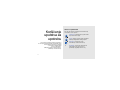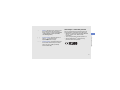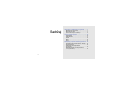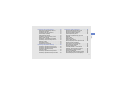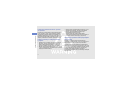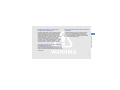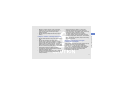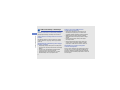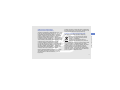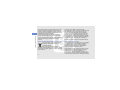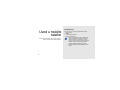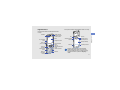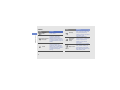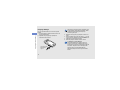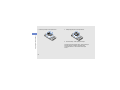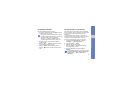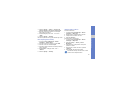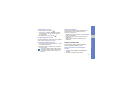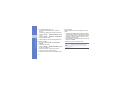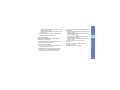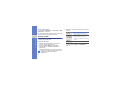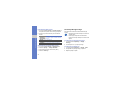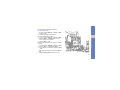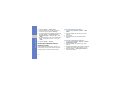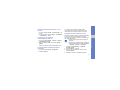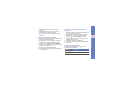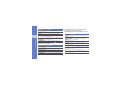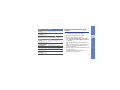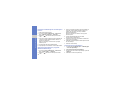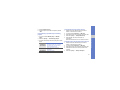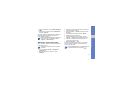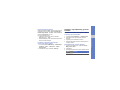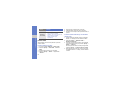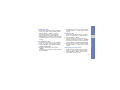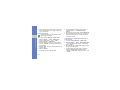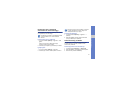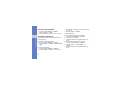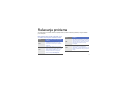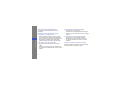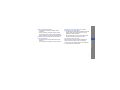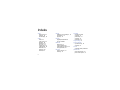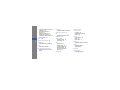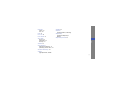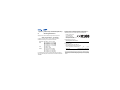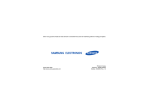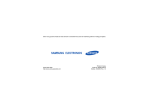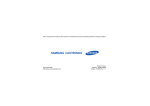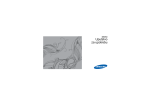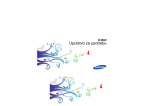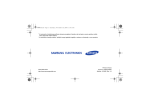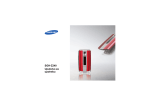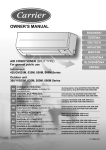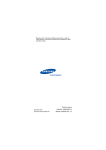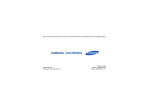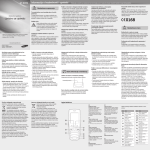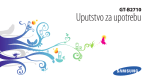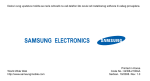Download Samsung S5550 Korisničko uputstvo
Transcript
GT-S5550 Uputstvo za upotrebu Korišćenje uputstva za upotrebu Ovo uputstvo za upotrebu posebno je dizajnirano da vas uputi u korišćenje funkcija i karakteristika vašeg moblnog telefona. Da biste brzo napravili prve korake pogledajte odeljke „Uvod u mobilni telefon,“ „Sklapanje i priprema mobilnog telefona,“ i „Korišćenje osnovnih funkcija“. ii Ikone sa uputstvima Pre nego što počnete, upoznajte se sa ikonama koje ćete sretati u ovom uputstvu: Upozorenje—situacije koje mogu da dovedu do povreda vas ili drugih Oprez—situacije u kojima može da dođe do oštećenja vašeg telefona ili druge opreme Napomena—napomene, saveti za koriščenje i dodatne informacije X Pogledajte—stranice sa odgovarajućim informacijama; na primer: X str.12 (predstavlja „pogledajte stranicu 12“) Informacije o autorskim pravima → [ ] Uglaste zagrade—tasteri na telefonu; na primer: [ ] (predstavlja taster Uključivanje/Izlazak iz menija). < > Uglaste zagrade—softverski tasteri kojima se kontrolišu različite funkcije na svakom ekranu; na primer: <OK> (predstavlja softverski taster OK). Prava na sve tehnologije i proizvode koji čine ovaj uređaj vlasništvo su kompanija koje ih isporučuju: • Bluetooth® je registrovani žig kompanije Bluetooth SIG, Inc. u celom svetu—Bluetooth QD ID: B016006. • Java™ je žig kompanije Sun Microsystems, Inc. • Windows Media Player® je registrovani žig preduzeća Microsoft Corporation. Korišćenje uputstva za upotrebu Sledite—redosled u izboru opcija ili menija koji morate poštovati da biste napravili korak; na primer: U meniju izaberite Poruka → Kreiraj poruku (predstavlja Poruka, zatim Kreiraj poruku). iii Sadržaj Informacije o bezbednosti i upotrebi ......... 1 Bezbednosna upozorenja ................................1 Bezbednosne mere .........................................4 Važne informacije o korišćenju ........................6 Uvod u mobilni telefon .............................. 10 Raspakivanje .................................................10 Izgled telefona ...............................................11 Tasteri ...........................................................12 Ekran .............................................................13 Ikone ..............................................................14 Sklapanje i priprema mobilnog telefona .. 16 Postavljanje SIM ili USIM kartice i baterije ....16 Punjenje baterije ............................................18 Ubacivanje memorijske kartice (opcionalno) ...................................................19 Nameštanje trake za nošenje telefona u ruci (opcionalno) .........................................21 iv Korišćenje alatki i aplikacija ..................... 49 Uključivanje i isključivanje telefona ............... 22 Pristupanje menijima .................................... 23 Korišćenje trake sa prečicama ..................... 23 Prebacivanje aplikacija ................................. 24 Prilagođavanje telefona ................................ 24 Korišćenje osnovnih funkcija poziva ............. 26 Slanje i prikaz poruka ................................... 27 Dodavanje i pronalaženje kontakata ............ 29 Korišćenje osnovnih funkcija kamere ........... 30 Slušanje muzike ........................................... 32 Pretraživanje Weba ...................................... 33 Korišćenje Google usluga ............................. 34 Korišćenje Bluetooth bežične veze ...............49 Aktiviranje i slanje SOS poruke .....................51 Aktiviranje mobilnog tražioca .........................52 Upućivanje lažnih poziva ...............................52 Snimanje i reprodukovanje govornih beležaka ........................................................53 Izmena slika ..................................................54 Štampanje slika .............................................56 Izmena video zapisa ......................................56 Slanje fotografija i video zapisa na web ........59 Korišćenje igara i aplikacija zasnovanih na Java tehnologiji .....................61 Sinhronizovanje podataka .............................61 Korišćenje RSS čitača ...................................62 Pronađite podatke u svom telefonu ...............62 Kreiranje i prikaz svetskog vremena .............63 Podešavanje i korišćenje alarma ...................64 Korišćenje kalkulatora ...................................64 Konvertovanje valuta ili mernih jedinica ........65 Podešavanje tajmera za odbrojavanje ..........65 Korišćenje naprednih funkcija .................. 36 Korišćenje naprednih funkcija poziva ........... 36 Korišćenje naprednih funkcija imenika ......... 39 Korišćenje naprednih funkcija razmene poruka ............................................ 40 Korišćenje naprednih funkcija kamere .......... 42 Korišćenje naprednih funkcija za muziku ..... 45 Sadržaj Korišćenje osnovnih funkcija ................... 22 v Korišćenje štoperice ..................................... 65 Kreiranje novih zadataka .............................. 65 Kreiranje novih beležaka .............................. 66 Upravljanje kalendarom ................................ 66 Rešavanje problema .................................... a Sadržaj Indeks ...........................................................d vi Informacije o bezbednosti i upotrebi Pridržavajte se sledećih mera bezbednosti kako biste izbegli opasne ili nezakonite situacije i obezbedili najbolji rad svog mobilnog telefona. Bezbednosna upozorenja Čuvanje telefona van domašaja dece i kućnih ljubimaca Čuvajte telefonski aparat i sve njegove priključke van domašaja dece i životinja. Mali delovi mogu da izazovu gušenje ili ozbiljne povrede ako se progutaju. Zaštita sluha Duža izloženost jačem zvuku može dovesti do oštećenja sluha. Uvek smanjite jačinu zvuka pre nego što uključite slušalice u izvor zvuka i koristite samo minimalnu jačinu koja je neophodna da biste čuli razgovor ili muziku. 1 Instaliranje mobilnih telefona i opreme sa oprezom Informacije o bezbednosti i upotrebi Proverite da su mobilni telefon i njegova prateća oprema koji su ugrađeni u vaše vozilo, bezbedno postavljeni. Izbegavajte postavljanje telefona i priključaka pored vazdušnog jastuka ili u zoni u kojoj se on naduvava. Nepravilno ugrađena bežična oprema može da izazove ozbiljne povrede kada se vazdušni jastuk brzo naduva. Pažljivo rukovanje i odlaganje baterija i punjača • Koristite samo one baterije i punjače koje je odobrio Samsung i koje su posebno dizajnirane za vaš telefon. Nekompatibilne baterije i punjači mogu da izazovu ozbiljne povrede i da oštete telefon. • Nikada nemojte bacati baterije ili telefonske uređaje u vatru. Pridržavajte se svih lokalnih propisa prilikom odlaganja istrošenih baterija. 2 • Nikada nemojte ostavljati baterije ili telefone na ili u uređaje koji se zagrevaju, kao što su mikrotalasne pećnice, šporeti ili radijatori. Baterije mogu da eksplodiraju kada se pregreju. • Nikada nemojte da lomite ili bušite bateriju. Izbegavajte da izlažete bateriju visokom pritisku, jer to može da izazove kratak spoj i pregrevanje. Izbegavanje upotrebe u blizini pejsmejkera zbog smetnji Minimalno rastojanje između mobilnih telefona i pejsmejkera treba da bude 15 cm (6 inča) kako bi se izbegle smetnje u radu, po preporuci proizvođača i nezavisne grupe koja vrši istraživanja u oblasti bežične tehnologije, Wireless Technology Research. Ako iz bilo kog razloga posumnjate da vaš telefon izaziva smetnje u radu pejsmejkera ili nekog drugog medicinskog uređaja, odmah isključite telefon i obratite se proizvođaču pejsmejkera ili tog medicinskog uređaja za dalja uputstva. Ne koristite telefon ako je ekran napuknut ili razbijen Nemojte koristiti telefon na mestu gde punite gorivo (benzinskoj pumpi) ili u blizini goriva ili hemikalija. Isključite telefon kad god je to naloženo znacima upozorenja ili natpisima. Telefon može da izazove eksploziju ili požar na mestima na kojima se skladišti gorivo ili hemikalije, u okolini njih, u područjima u kojima se ove supstance prenose i na mestima na kojima se vrši miniranje. Nemojte držati zapaljive tečnosti, gasove ili eksplozivne materije na istom mestu gde i telefon, njegove delove ili priključke. Razbijeno staklo ili akril mogu da uzrokuju povredu vaših ruku i lica. Odnesite telefon u Samsungov servisni centar da biste zamenili ekran. Oštećenja nastala zbog nepažljivog rukovanja mogu da dovedu do prestanka važenja garancije. Informacije o bezbednosti i upotrebi Isključivanje telefona u potencijalno eksplozivnim okruženjima Smanjivanje rizika od povreda izazvanih ponavljanjem pokreta Dok koristite telefon, držite ga nežno, pritskajte tastere polako, koristite specijalne funkcije koje smanjuju broj tastera koji treba da pritisnete (šabloni i rečnik) i pravite česte pauze. 3 Bezbednosne mere Bezbednost na putu pre svega Informacije o bezbednosti i upotrebi Izbegavajte koriščenje telefona tokom vožnje i poštujte propise kojima se zabranjuje upotreba mobilnih telefona tokom vožnje. Koristite hendsfri priključke kako biste povećali svoju bezbednost kada je to moguće. Poštovanje svih bezbednosnih upozorenja i propisa Pridržavajte se svih propisa kojima se zabranjuje upotreba mobilnih telefona u određenim područjima. Korišćenje samo onih priključaka koji su propisani od strane Samsunga Upotreba kompatibilnih priključaka može da ošteti telefon ili da izazove povrede. 4 Isključivanje telefona u blizini medicinske opreme Telefon može da ometa rad medicinske opreme u bolnicama ili zdravstvenim ustanovama. Pridržavajte se svih propisa, istaknutih upozorenja i direktiva koja je propisalo medicinsko osoblje. Isključite telefon ili onemogućite bežične funkcije dok ste u avionu Telefon može da izazove smetnje u radu avionske opreme. Pridržavajte se propisa avio-kompanije i isključujte telefon, ili pređite na režim rada bez bežičnih funkcija kada to traži osoblje avio-kompanije. Zaštita baterija i punjača od oštećenja • Izbegavajte izlaganje baterija veoma niskim ili veoma visokim temperaturama (ispod 0° C/ 32° F ili iznad 45° C/113° F). Ekstremni temperaturni uslovi mogu da umanje kapacitet punjenja i vek trajanja baterija. Pažljivo i razumno rukovanje telefonom • Nemojte rastavljati telefon zbog rizika od električnog šoka. • Nemojte da dozvolite da se telefon pokvasi – tečnosti mogu da dovedu do ozbiljnih oštećenja i promene boje natpisa koji označava da je došlo do oštećenja vodom u telefonu. Nemojte da držite telefon mokrim rukama. Oštećenje na telefonu koje izazove voda može da poništi garanciju proizvođača. • Izbegavajte korišćenje ili odlaganje telefona na prašnjavim i prljavim mestima kako bi se sprečilo oštećivanje pokretnih delova. • Telefon je kompleksan elektronski uređaj—zaštitite ga od udaraca i grubog rukovanja kako bi se izbegla ozbiljna oštećenja. • Nemojte da bojite svoj telefon, jer boja može da blokira pokretne delove i spreči pravilan rad. • If your phone has a camera flash or light, avoid using it close to the eyes of children or animals. • Vaš telefon može biti oštećen ako je izložen magnetnim poljima. Nemojte da koristite torbice ili priključke sa magnetnim zatvaranjem, niti da izlažete telefon kontaktu sa magnetnim poljima tokom dužeg vremenskog perioda. Izbegavanje korišćenja sa drugim elektronskim uređajima Telefon emituje radio-frekventne (RF) signale koji mogu da ometaju nezaštićenu ili nepravilno zaštićenu elektronsku opremu, kao na primer, pejsmejkere, slušne aparate, medicinske aparate i druge elektronske uređaje u kući ili vozilima. Obratite se proizvođaču elektronskog uređaja kako biste rešili problem sa ometanjem u radu koji imate. 5 Informacije o bezbednosti i upotrebi • Baterije ne treba da dolaze u dodir sa metalnim objektima jer se na taj način povezuju njihovi + i polovi, što dovodi do privremenog ili trajnog oštećenja baterija. • Nikada nemojte upotrebljavati oštećeni punjač ili bateriju. Važne informacije o korišćenju Telefon se koristi u normalnom položaju Izbegavajte dodirivanje unutrašnje antene telefona. Informacije o bezbednosti i upotrebi Samo obučeno osoblje može da servisira telefon Servisiranje telefona od strane neobučenog osoblja može da dovede do njegovog oštećenja i poništava garanciju. Obezbeđivanje maksimalnog veka trajanja baterije i punjača • Izbegavajte punjenje baterije više od nedelju dana, jer prekomerno punjenje može da skrati vek trajanja baterije. • Vremenom se neupotrebljavane baterije prazne i moraju se ponovo puniti pre upotrebe. • Isključite punjač iz utičnice kada nije u upotrebi. • Koristite bateriju samo za propisane svrhe. 6 Pažljivo rukovanje SIM karticom i memorijskom karticom • Nemojte da vadite karticu dok telefon prenosi informacije ili im pristupa, jer to može dovesti do gubitka podataka i/ili oštećenja kartice ili telefona. • Zaštitite kartice od snažnih udaraca, statičkog elektriciteta i elektro-ometanja koje dolazi od drugih uređaja. • Često pisanje i brisanje skraćuje vek trajanja memorijske kartice. • Nemojte dodirivati kontakt površine zlatne boje i polove prstima ili metalnim objektima. Ukoliko je zaprljana, obrišite karticu mekanom tkaninom. Obezbeđivanje pristupa uslugama u hitnim slučajevima Pozivi u hitnim slučajevima sa vašeg telefona možda neće biti moguć u nekim područjima ili prilikama. Pre putovanja u udaljena i nerazvijena područja, isplanirajte alternativni način kontaktiranja zaposlenih u servisu za hitne slučajeve. SAR potvrda obaveštenja (Specific Absorption Rate) Pravilno odlaganje ovog proizvoda (Električna i elektronska oprema za odlaganje) (Primenjuje se u Evropskoj uniji i ostalim evropskim zemljama koje imaju posebne sisteme za prikupljanje) Ovo obeležje na proizvodu, dodaci ili dokumentacija označavaju to da proizvod i njegovi elektronski dodaci (npr. punjač, slušalice, USB kabl) ne bi smeli da se odlažu zajedno sa ostalim otpadom iz domaćinstva, kada im istekne vek trajanja. Da biste sprečili moguće ugrožavanje čovekove okoline ili ljudskog zdravlja usled nekontrolisanog odlaganja, odvojite ove proizvode od ostalog otpada i odgovorno ga reciklirajte kako biste promovisali trajnu ponovnu upotrebu materijalnih resursa. 7 Informacije o bezbednosti i upotrebi Vaš telefon je uskladen sa standardima Evropske Unije kojima se ograničava izloženost ljudi radio-frekventnim (RF) talasima koje emituje radio i telekomunikaciona oprema. U skladu sa ovim standardima sprečava se prodaja mobilnih uređaja koji prekoračuju nivo maksimalne izloženosti (poznat pod nazivom „Stepen specifične apsorpcije“ ili SAR) od 2,0 vati po kilogramu. Tokom testiranja, maksimalan zabeležen SAR za ovaj model iznosio je 0,598 vati po kilogramu. Kod normalnog korišćenja, stvarna SAR vrednost će verovatno biti mnogo niža, jer je telefon dizajniran tako da emituje samo RF talase potrebne za prenos signala do najbliže centralne stanice. Automatskim emitovanjem nižih vrednosti kada je to moguče, telefon umanjuje vašu ukupnu izloženost RF talasima. Izjava o poštovanju standarda na poleđini ovog uputstva demonstrira poštovanje evropske R&TTE direktive (European Radio & Terminal Telecommunications Equipment). Dodatne informacije o SAR vrednostima i standardima Evropske Unije koji se na njih odnose, potražite na web lokaciji mobilnih telefona kompanije Samsung. Informacije o bezbednosti i upotrebi Kućni korisnici treba da se obrate prodavcu kod koga su kupili ovaj proizvod ili lokalnoj državnoj ustanovi kako bi se upoznali sa detaljima o mestu i načinu na koji mogu da izvrše recikliranje ovih proizvoda koje će biti bezbedno po čovekovu okolinu. Poslovni korisnici treba da se obrate dobavljaču i provere uslove i odredbe ugovora o kupovini. Ovaj proizvod i njegovi elektronski dodaci prilikom odlaganja ne treba da se mešaju sa ostalim komercijalnim otpadom. Tamo gde postoje sledeće oznake hemisjkih elemenata Hg, Cd ili Pb, to označava da baterija sadrži živu, kadmijum ili olovo u količinama iznad nivoa dozvoljenog prema direktivi EC Directive 2006/66. Ukoliko se baterije ne odlože na pravilan način, ove supstance mogu biti štetne po zdravlje ili po životnu okolinu. Da biste zaštitili prirodna bogatstva i da biste promovisali ponovnu upotrebu recikliranog materijala, odvojite baterije od ostalog otpada i reciklirajte ih pomoću svog lokalnog sistema za reciklažu baterija. Ispravno odlaganje baterija za ovaj uređaj Odricanje odgovornosti (Važi za Evropsku Uniju i ostale evropske zemlje koje imaju poseban sistem za recikliranje baterija) Ova oznaka na bateriji, priručniku ili na pakovanju znači da baterija u ovom proizvodu ne sme da se odloži sa ostalim otpadom iz domaćinstva, kada prestane da radi. Pojedini sadržaj i usluge dostupne preko ovog uređaja su vlasništvo nezavisnih proizvođača i zaštićeni su autorskim pravima, patentom, žigom i/ili drugim zakonima o intelektualnoj svojini. Takav sadržaj i usluge su namenjene isključivo za ličnu i nekomercijalnu upotrebu. Sadržaj ili usluge ne smete koristiti na način koji vlasnik sadržaja ili provajder usluge nisu odobrili. Bez ograničavanja na gorenavedeno, osim ako nije izričito dozvoljeno od strane važećeg vlasnika sadržaja ili provajdera usluge, nedozvoljeno je na bilo koji način i bilo kojim sredstvom 8 TROŠKOVE I BILO KAKAV DRUGI GUBITAK ILI ŠTETU NASTALE USLED POSTOJANJA BILO KOJIH OVDE DATIH INFORMACIJA ILI U VEZI SA NJIMA, NITI USLED KORIŠĆENJA BILO KOG SADRŽAJA ILI USLUGE OD STRANE VAS ILI TREĆE STRANE, ČAK NI AKO BUDETE UPOZORENI NA MOGUĆNOST NASTANKA TAKVE ŠTETE“. Usluge nezavisnih dobavljača mogu biti isključene ili prekinute u bilo kom trenutku, a Samsung ne zastupa i ne garantuje dostupnost bilo kog sadržaja tokom bilo kog vremenskog perioda. Sadržaj i usluge prenose nezavisni dobavljači putem mreža i komunikacionih sredstava nad kojima Samsung nema nikakvu kontrolu. Ne ograničavajući opštost ovog odricanja odgovornosti, Samsung izričito odriče bilo kakvu odgovornost za bilo kakav prekid ili prekid bilo kog sadržaja ili usluge dostupnog putem ovog uređaja. Samsung nije odgovoran za korisničku podršku koja se odnosi na sadržaj i usluge. Sva pitanja ili zahteve koji se odnose na sadržaj ili usluge treba uputiti direktno provajderima tih sadržaja i usluga 9 Informacije o bezbednosti i upotrebi menjanje, kopiranje, ponovno objavljivanje, slanje, objavljivanje, prenošenje, prevođenje, prodavanje, kreiranje proizvoda izvedenih iz ovog, korišćenje i distribucija svih sadržaja i usluga prikazanih u uređaju. „SADRŽAJI I USLUGE NEZAVISNIH DOBAVLJAČA PRIKAZUJU SE „KAKVI JESU“. SAMSUNG NE DAJE GARANCIJE ZA TAKO PRUŽEN SADRŽAJ ILI USLUGE, BILO IZRIČITE ILI PODRAZUMEVANE, NI ZA KAKVU NAMENU. SAMSUNG IZRIČITO ODRIČE BILO KAKVE PODRAZUMEVANE GARANCIJE, UKLJUČUJUĆI IZMEĐU OSTALOG GARANCIJE U VEZI SA POGODNOŠĆU ZA PRODAJU ILI PODOBNOŠĆU ZA ODREĐENU NAMENU. SAMSUNG NE GARANTUJE TAČNOST, VAŽNOST, PRAVOVREMENOST, LEGALNOST NITI POTPUNOST BILO KOG SADRŽAJA ILI USLUGE DOSTUPNOG PUTEM OVOG UREĐAJA I NI POD KOJIM USLOVIMA, UKLJUČUJUĆI I NEMAR, SAMSUNG NEĆE BITI ODGOVORAN UGOVORNO ILI PREKRŠAJNO NI ZA KAKAV DIREKTNI, INDIREKTNI, SLUČAJNI, POSEBNI ILI POSLEDIČNI GUBITAK ILI ŠTETU, ADVOKATSKE NAKNADE, Uvod u mobilni telefon U ovom odeljku ćete saznati više o izgledu, tasterima, ekranu i ikonama vašeg mobilnog telefona. 10 Raspakivanje Proverite da li su u kutiji proizvoda sledeće stavke: • Mobilni telefon • Baterija • Putni ispravljač (punjač) • Uputstvo za upotrebu • Delovi koje dobijate u kompletu sa telefonom mogu se razlikovati u zavisnosti od softvera i dodatne opreme koji su dostupni u vašem regionu, odnosno onih koje nudi vaš provajder. Dodatnu opremu možete da nabavite kod lokalnog distributera Samsung proizvoda. • Priložena dodatna oprema najbolja je za vaš telefon. Izgled telefona Zadnja strana telefona sadrži sledeće tastere i funkcije: Prednja strana telefona sadrži sledeće tastere i funkcije: Objektiv kamere sa prednje strane za video pozive Ekran Levi softverski taster Taster za jačinu zvuka Taster za pozivanje Alfanumerički tasteri Tasteri za specijalne funkcije Blic Višefunkcionalna utičnica Navigacioni taster Desni softverski taster Taster za uključivanje/izlazak iz menija Taster za potvrdu Mikrofon Uvod u mobilni telefon Slušalica Zvučnik Objektiv kamere sa zadnje strane Poklopac baterije Kamera Unutrašnja antena Prilikom zatvaranja telefona automatski se zaključavaju spoljni tasteri da bi se sprečilo slučajno pritiskanje nekog od tastera. Da biste otključali ove tastere, pritisnite <Otključaj> → <OK>. 11 Tasteri Taster Softverski tasteri Taster Funkcija Izvršavanje radnji naznačenih na dnu ekrana Uvod u mobilni telefon Skrolujte kroz opcije menija; u pasivnom režimu rada, pristupite menijima koje je Četvorosmerna definisao korisnik (u zavisnosti navigacija od vašeg provajdera, meniji koji su unapred definisani mogu biti različiti) Potvrdi 12 Izaberite označenu opciju u meniju ili potvrdite unos; u pasivnom režimu, pristupite režimu meniju (u zavisnosti od provajdera ili regiona ovaj taster će možda imati drugačiju funkciju) Pozivanje Funkcija Pozivanje ili odgovaranje na poziv; u pasivnom režimu rada omogućava preuzimanje nedavno upućenih, propuštenih ili primljenih poziva Uključivanje/ izlazak iz menija Uključivanje/isključivanje telefona (pritisnite i držite); prekidanje veze; u režimu rada meniju omogućava da se otkaže unos i povratak na pasivni režim Brojevi i slova Unos brojeva, slova i posebnih znakova; u pasivnom režimu rada, pritisnite i držite [1] da biste pristupili govornoj pošti i [0] da biste uneli pozivni broj za međunarodne pozive. Taster Specijalne funkcije Jačina zvuka Podešavanje jačine zvuka telefona Kamera U pasivnom režimu rada, taster služi za uključivanje kamere (pritisnite i držite); u režimu „Kamera“ služi za snimanje fotografija ili video snimka; ako se promeni funkcija tastera, omogućava otvaranje prozora za prebacivanje aplikacija kako biste mogli da im pristupite bez zatvaranja trenutne aplikacije Ekran Na ekranu telefona postoje tri oblasti: Red za ikone Prikazuje razne ikone Uvod u mobilni telefon Funkcija Unos posebnih znakova ili obavljanje posebnih funkcija; u pasivnom režimu rada, pritisnite i držite [ ] za nečujni profil; pritisnite i držite [ ] da biste uneli razmak između brojeva. Polje za tekst i grafiku Prikazuje poruke, uputstva i informacije koje unosite Red za softverske tastere Prikazuje trenutne radnje koje su dodeljene svakom softverskom tasteru 13 Ikone Ikona Saznajte više o ikonama koje se pojavljuju na ekranu. Ikona Definicija Jačina signala Uvod u mobilni telefon Veza sa GPRS mrežom EDGE mreža je povezana UMTS mreža je povezana HSDPA mreža je povezana Govorni poziv je u toku Video poziv je u toku Funkcija SOS poruke je aktivirana Web pretraga 14 Definicija Povezivanje sa bezbednom Web stranicom Preusmeravanje poziva je aktivirano Roming (izvan uobičajenog dometa mreže) Povezan sa računarom Alarm je aktiviran Bluetooth je aktiviran Memorijska kartica je ubačena Reprodukcija muzike je u toku Reprodukcija muzike pauzirana FM radio uključen FM radio suspendovan Ikona Definicija Nova tekstualna poruka (SMS) Nova multimedijalna poruka (MMS) Uvod u mobilni telefon Nova e-poruka Nova govorna poruka Normalni profil je aktiviran Nečujni profil je aktiviran Nivo napunjenosti baterije Trenutno vreme 15 Sklapanje i priprema mobilnog telefona Postavljanje SIM ili USIM kartice i baterije Kada se pretplatite na uslugu mobilne telefonije, dobićete SIM karticu (Subscriber Identity Module, Pretplatnički identifikacioni modul) sa detaljima o pretplati (npr. lični identifikacioni broj (PIN)) i dodatne usluge. Da biste koristili UMTS ili HSDPA usluge, možete da nabavite USIM karticu (Universal Subscriber Identity Module – univerzalni pretplatnički identifikacioni modul). Da biste postavili SIM ili USIM karticu i bateriju, 1. Skinite poklopac baterije. Započnite tako što ćete da sastavite i podesite vaš telefon za prvu upotrebu. Ako je telefon uključen, pritisnite i zadržite [ da biste ga isključili. 16 ] 2. Ubacite SIM ili USIM karticu. Sklapanje i priprema mobilnog telefona • Stavite SIM ili USIM karticu u telefon tako da njene kontakt površine zlatne boje budu okrenute nadole. • Neke menije na telefonu i usluge za koje nije neophodna mreža možete da koristite i bez SIM ili USIM kartice. 3. Ubacite bateriju. 4. Vratite poklopac baterije. 17 Punjenje baterije Sklapanje i priprema mobilnog telefona Pre prve upotrebe telefona, morate da napunite bateriju. 1. Otvorite poklopac višefunkcionalne utičnice na bočnoj strani telefona. 2. Uključite manji kraj putnog ispravljača u višefunkcionalnu utičnicu. Trougao mora da bude okrenut nagore 18 Nepravilno povezivanje putnog ispravljača može da prouzrokuje ozbiljnu štetu na telefonu. Šteta nastala usled nepravilnog korišćenja nije pokrivena garancijom. 3. Uključite veći kraj putnog ispravljača u utičnicu za struju. 4. Kada se baterija napuni do kraja (ikona se više neće pomerati), isključite putni ispravljač iz utičnice. 5. Isključite putni ispravljač iz telefona. 6. Zatvorite poklopac višefunkcionalne utičnice. O indikatoru „prazna baterija“ Kada baterija bude skoro prazna, telefon će davati ton upozorenja i prikazati poruku da je baterija skoro prazna. Ikona za bateriju će takođe biti prazna i treperiće. Ako se baterija previše isprazni, telefon se automatski isključuje. Napunite bateriju kako biste mogli da koristite telefon. Ubacivanje memorijske kartice (opcionalno) Sklapanje i priprema mobilnog telefona Da biste sačuvali dodatne multimedijalne fajlove, morate da ubacite memorijsku karticu. Vaš telefon prihvata microSD™ ili microSDHC™ memorijske kartice do 8 GB (u zavisnosti od proizvođača i tipa memorijske kartice). Ako memorijsku karticu formatirate preko računara, ona možda više neće biti kompatibilna sa telefonom. Memorijsku karticu formatirajte samo preko telefona. 2. Otvorite poklopac memorijske kartice. 3. Podignite poklopac memorijske kartice i ubacite karticu tako da nalepnica bude okrenuta nagore. 1. Skinite poklopac baterije i izvadite bateriju. 19 4. Zatvorite poklopac memorijske kartice. 5. Zaključajte poklopac memorijske kartice. Sklapanje i priprema mobilnog telefona 6. Ubacite bateriju i vratite poklopac baterije. Da biste uklonili memorijsku karticu, uklonite poklopac baterije i bateriju, oslobodite i podignite držač memorijske kartice, a zatim uklonite memorijsku karticu. 20 Nameštanje trake za nošenje telefona u ruci (opcionalno) Sklapanje i priprema mobilnog telefona 1. Skinite poklopac baterije. 2. Provucite manji kraj trake za nošenje telefona kroz otvor i gurnite veći kraj kroz otvor. 3. Vratite poklopac baterije. 21 Korišćenje osnovnih funkcija Uključivanje i isključivanje telefona Da biste uključili telefon, 1. Pritisnite i držite [ ]. 2. Unesite svoj PIN i pritisnite <Potvrdi> (ako je potrebno). 3. Kada se otvori konfiguracioni čarobnjak, prilagodite telefon po želji tako što ćete da pratite uputstva sa ekrana. Da biste isključili telefon, ponovite gorenavedeni korak 1. Saznajte kako da obavljate osnovne operacije i koristite glavne funkcije mobilnog telefona. Prelazak na offline profil 22 Kada pređete na offline profil, možete na svom telefonu koristiti usluge van mreže na mestima na kojima je zabranjena upotreba bežičnih uređaja, kao što su avioni i bolnice. Da biste prešli na offline profil, U meniju izaberite Podešavanja → Profili telefona → Offline. Pratite sva važeća upozorenja i uputstva zvaničnog osoblja kada se nalazite na mestima na kojima je zabranjena upotreba bežičnih uređaja. Korišćenje trake sa prečicama Da biste pristupili menijima na telefonu, 1. U pasivnom režimu rada pritisnite <Meni> da biste pristupili režimu rada meniju. Možda ćete morati da pritisnete taster za potvrdu da biste pristupili režimu rada „Meni“ u zavisnosti od regiona. Kada je traka sa prečicama aktivirana, ne možete da koristite taster za potvrdu da biste pristupili režimu rada meniju. Saznajte kako se koriste stavke na traci sa alatkama. Svojim omiljenim menijima možete brzo da pristupite iz pasivnog režima tako što ćete koristiti traku sa prečicama. Da biste pristupili meniju iz trake sa prečicama, u pasivnom režimu rada pomerajte se nalevo ili nadesno do željenog menija i pritisnite taster za potvrdu. Da biste promenili menije na traci sa prečicama, 1. U meniju izaberite Podešavanja → Ekran i osvetljenje → Traka sa prečicama. 2. Pritisnite <Opcije> → Izmeni. 3. Izaberite svoje omiljene menije. Pritisnite <Opcije> → Otvori da biste izabrali podmenije (ako je potrebno). 4. Pritisnite <Sačuvaj> ili pritisnite <Opcije> → Sačuvaj. Da biste deaktivirali traku sa prečicama, U meniju izaberite Podešavanja → Ekran i osvetljenje → Početni ekran → Traka sa prečicama → Isključeno. 23 2. Koristite taster za navigaciju da biste došli do menija ili opcije. 3. Pritisnite <Izab.>, <Sačuvaj> ili taster za potvrdu da biste potvrdili označenu opciju. 4. Pritisnite <Nazad> da biste prešli na viši nivo; pritisnite [ ] da biste se vratili na pasivni režim rada. Korišćenje osnovnih funkcija Pristupanje menijima Prebacivanje aplikacija Prilagođavanje telefona Saznajte kako možete da se prebacujete iz aplikacije u aplikaciju, a da ne zatvarate ekran menija koji koristite. Morate da promenite funkciju tastera za kameru na Prebaci (U meniju izaberite Podešavanja → Podešavanja telefona → Taster za kameru). Iskoristite dodatne mogućnosti telefona tako što ćete ga prilagoditi svojim potrebama. Korišćenje osnovnih funkcija Da biste se prebacivali između aplikacija, 1. Dok koristite meni, pritisnite i zadržite taster za kameru. Dostupne su sledeće aplikacije: • Poziv: otvara ekran za pozivanje • Poruka: pristupa Poruka meniju • Internet: pokreće web pretraživač • Muzički plejer: pokreće muzički plejer • Igre i dr.: pristupa Igre i dr. meniju 2. Listajte do aplikacije i pritisnite <Izab.>. Da biste zatvorili sve aplikacije, pritisnite taster za kameru i izaberite Završi sve?. 24 Prilagođavanje jačine tona tastera U pasivnom režimu rada pritisnite taster za jačinu zvuka nagore ili nadole da biste prilagodili jačinu tona tastera. Prelazak na nečujni profil ili njegovo isključivanje U pasivnom režimu rada, pritisnite i držite [ ] da biste isključili ili uključili zvono telefona. Promena tona zvona 1. U meniju izaberite Podešavanja → Profili telefona. 2. Dođite do profila koji koristite. Ukoliko koristite nečujan ili offline profil, nije vam dozvoljeno da menjate ton zvona. Izbor tapeta (pasivni režim) 1. U meniju izaberite Podešavanja → Ekran i osvetljenje → Početni ekran. 2. Pomerite se nalevo ili nadesno do opcije Slika. 3. Pomerite se na dole i izaberite Tapet. 4. Pomerite se nalevo ili nadesno do lokacije memorije (ako je potrebno). 5. Izaberite Slike → kategoriju slike → sliku → <Podesi>. 6. Pritisnite <Opcije> → Sačuvaj. Izaberite temu za ekran Da biste izabrali temu, 1. U meniju izaberite Podešavanja → Ekran i osvetljenje → Moja tema. 2. Dođite do teme i pritisnite taster za potvrdu. 3. Listajte nalevo ili nadesno do teme. 4. Pritisnite <Sačuvaj>. Da biste kreirali i primenili temu, 1. U meniju izaberite Podešavanja → Ekran i osvetljenje → Moja tema. 2. Pritisnite <Opcije> → Kreiraj → Lako ili Ekspertski. 3. Prilagodite temu po želji tako što ćete pratiti uputstva na ekranu. 4. Kada završite, unesite naziv teme i pritisnite <Sačuvaj>. 5. Pritisnite <Da> da biste primenili temu. Ako izaberete istu boju za čitavu temu, možda nećete moći da raspoznate ekran. Korišćenje osnovnih funkcija 3. Pritisnite <Opcije> → Izmeni → Ton zvona za glasovne pozive ili Ton zvona za video pozive. 4. Pomerite se nalevo ili nadesno do memorijske lokacije (ako je potrebno). 5. Izaberite kategoriju tona zvona → ton zvona → <Izab.>. 6. Pritisnite <Opcije> → Sačuvaj. Da biste se prebacili na drugi profil, izaberite ga na listi. 25 Podešavanje prečica u meniju Korišćenje osnovnih funkcija 1. U meniju izaberite Podešavanja → Podešavanja telefona → Prečice. 2. Izaberite taster koji ćete koristiti kao prečicu. 3. Izaberite meni koji ćete dodeliti tasteru za prečicu. 4. Pritisnite <Sačuvaj>. Kada je traka sa prečicama aktivirana, navigacioni tasteri (nalevo/nadesno) ne rade kao prečice. Zaključavanje telefona 1. U meniju izaberite Podešavanja → Bezbednost → Zaključavanje telefona → Uključeno → <Sačuvaj>. 2. Unesite novu šifru telefona od 4 do 8 cifara i pritisnite <Potvrdi>. 26 3. Ponovo unesite novu lozinku i pritisnite <Potvrdi>. • Kada prvi put pristupite meniju koji zahteva šifru, od vas će biti zatraženo da kreirate i potvrdite šifru. • Samsung ne snosi odgovornost ukoliko izgubite šifre ili privatne podatke, niti u slučaju nastanka druge štete do koje je došlo usled korišćenja nelegalnog softvera. Korišćenje osnovnih funkcija poziva Saznajte kako da upućujete ili odgovarate na pozive i koristite osnovne funkcije poziva. Pozivanje 1. U pasivnom režimu rada unesite pozivni broj i broj telefona. 2. Pritisnite [ ] da biste pozvali broj. Za video poziv, pritisnite <Opcije> → Video poziv. 3. Da biste prekinuli poziv, pritisnite [ ]. Korišćenje slušalica 1. Kada primate poziv, pritisnite [ ]. 2. Za video poziv, pritisnite <Prikaži mi> da biste dozvolili pozivaocu da vas vidi preko objektiva prednje kamere. 3. Da biste prekinuli poziv, pritisnite [ ]. Da biste podesili jačinu zvuka tokom poziva, pritisnite taster za jačinu zvuka nagore ili nadole. Kada uključite slušalice koje ste dobili u kompletu u višefunkcionalnu utičnicu telefona, možete da upućujete i primate pozive: • Da biste ponovo birali poslednji broj, pritisnite i držite dugme na slušalicama. • Da biste odgovorili na poziv, pritisnite dugme na slušalicama. • Da biste završili razgovor, pritisnite dugme na slušalicama. Korišćenje funkcije zvučnika Slanje i prikaz poruka 1. U toku poziva, pritisnite taster za potvrdu → <Da> da biste aktivirali zvučnik. 2. Da biste se vratili na slušalicu, ponovo pritisnite taster za potvrdu. U bučnom okruženju možda nećete čuti poziv kada koristite funkciju zvučnika. Za bolje audio performanse koristite normalan režim rada telefona. Saznajte kako da šaljete i prikazujete tekstualne (SMS), multimedijalne (MMS) i e-poruke. Podešavanje jačine zvuka Slanje tekstualne ili multimedijalne poruke 1. U meniju izaberite Poruka → Kreiraj poruku → Poruka. 2. Unesite broj odredišta i listajte nadole. 27 Korišćenje osnovnih funkcija Odgovaranje na poziv Korišćenje osnovnih funkcija 3. Unesite tekst poruke. X str. 28 Da biste poslali tekstualnu poruku, pređite na korak 7. Za dodavanje multimedija, nastavite sa korakom 4. 4. Pritisnite <Opcije> → Dodaj multimediju i dodajte stavku. 5. Pritisnite <Opcije> → Napredno → Dodaj naslov. 6. Unesite naslov e-poruke. 7. Pritisnite taster za potvrdu da biste poslali poruku. Slanje e-poruke 1. U meniju izaberite Poruka → Kreiraj poruku → E-pošta. 2. Unesite tekst e-poruke. 3. Pritisnite <Opcije> → Priloži multimediju i priložite fajl (ako je neophodno). 4. Pomerite se nagore i unesite naslov poruke. 5. Pomerite se nagore i unesite e-adresu. 6. Pritisnite taster za potvrdu da biste poslali poruku. 28 Unos teksta Kada unosite tekst, možete da menjate način unosa teksta: • Pritisnite i držite [ ] da biste se prebacivali između T9 i ABC režima. U zavisnosti od zemlje, možda ćete moći da pristupite režmu unosa teksta za svoj jezik. • Pritisnite [ ] da biste promenili veličinu slova ili se prebacili na numerički režim. • Pritisnite i držite [ ] da biste se prebacili na režim za unošenje simbola. Unesite tekst na jedan od sledećih načina: Režim ABC Funkcija Pritiskajte odgovarajući alfanumerički taster dok se željeni znak ne pojavi na ekranu. Funkcija Prikaz e-pošte T9 1. Pritisnite odgovarajuće alfanumeričke tastere da biste uneli čitavu reč. 2. Kada se na ekranu pojavi pravilno napisana reč, pritisnite [ ] da biste uneli razmak. Ako se prava reč ne prikaže na ekranu, pritisnite [0] da biste izabrali drugu reč. 1. U meniju izaberite Poruka → Prijemno sanduče za e-poštu. 2. Pritisnite <Opcije> → Preuzmi. 3. Izaberite e-poruku ili zaglavlje. 4. Ako ste izabrali zaglavlje, pritisnite <Opcije> → Preuzmi da biste pogledali sadržaj e-poruke. Numerički Pritisnite odgovarajući alfanumerički taster da biste uneli broj. Dodavanje i pronalaženje kontakata Simbol Pritisnite odgovarajući alfanumerički taster da biste uneli simbol. Prikaz tekstualnih ili multimedijalnih poruka 1. U meniju izaberite Poruka → Prijemno sanduče. 2. Izaberite tekstualnu ili multimedijalnu poruku. Dok gledate poruku, pritisnite <Opcije> → Sačuvaj u i izaberite tip događaja kako biste sačuvali tekst poruke u Kalendar ili Beleška. Saznajte osnovno o korišćenju funkcije imenika. Memorijska lokacija za čuvanje novih kontakata je možda unapred podešena, a to zavisi od provajdera. Da biste promenili memorijsku lokaciju, U meniju izaberite Imenik → <Opcije> → Podešavanja → Sačuvaj nove kontakte u → memorijska lokacija. 29 Korišćenje osnovnih funkcija Režim Korišćenje osnovnih funkcija Dodavanje novog kontakta Korišćenje osnovnih funkcija kamere 1. U pasivnom režimu rada, unesite broj telefona i pritisnite <Opcije>. 2. Izaberite Dodaj u telefonski imenik → memorijsku lokaciju (ako je potrebno) → Nova. 3. Izaberite tip broja (ako je potrebno). 4. Unesite informacije o kontaktu. 5. Pritisnite <Opcije> → Sačuvaj da biste dodali kontakt u memoriju. Saznajte osnovno o tome kako da snimite i pregledate fotografije i video zapise. Pronalaženje kontakta 1. U meniju izaberite Imenik. 2. Unesite prvih nekoliko slova imena koje želite da pronađete. 3. Izaberite ima kontakta sa liste pretrage. Kada pronađete kontakt, možete da: • pozovete kontakt tako što ćete pritisnuti [ ] • izmenite informacije o kontaktu tako što ćete pritisnuti <Opcije> → Izmeni 30 Snimanje fotografija 1. U pasivnom režimu rada, pritisnite i držite taster za kameru da biste uključili kameru. 2. Rotirajte telefon u smeru suprotnom od kretanja kazaljki na satu da biste dobili pejzažni prikaz. 3. Usmerite kameru prema objektu i obavite potrebna podešavanja. • Da biste uključili ili isključili blic, pritisnite taster za navigaciju nagore ( ). • Da biste promenili vreme odlaganja, pritisnite navigacioni taster nadole ( ). • Da biste promenili fokus kamere, pritisnite taster na navigaciju nalevo ( ). • Da biste prilagodili osvetljenje, pritisnite taster za navigaciju nadesno ( ). • Da biste uvećali ili umanjili sliku, pritisnite taster za jačinu zvuka. 4. Pritisnite taster kamere da biste snimili fotografiju. Fotografija se automatski sačuva. U meniju izaberite Moji fajlovi → Slike → Moje fotografije → fajl fotografije. Da biste pregledali fotografije u prikazu preko celog ekrana, pritisnite taster za potvrdu. Snimanje video zapisa 1. U pasivnom režimu rada, pritisnite i držite taster za kameru da biste uključili kameru. 2. Rotirajte telefon u smeru suprotnom od kretanja kazaljki na satu da biste dobili pejzažni prikaz. 3. Pritisnite [1] da biste prešli u režim snimanja. 31 Korišćenje osnovnih funkcija Prikaz fotografija 4. Usmerite kameru prema objektu i obavite potrebna podešavanja. • Da biste uključili ili isključili blic, pritisnite taster za navigaciju nagore ( ). • Da biste prilagodili osvetljenje, pritisnite taster za navigaciju nadesno ( ). • Da biste promenili vreme odlaganja, pritisnite navigacioni taster nadole ( ). • Da biste uvećali ili umanjili sliku, pritisnite taster za jačinu zvuka. 5. Pritisnite taster kamere da biste počeli sa snimanjem. 6. Pritisnite < > ili taster za kameru da biste zaustavili snimanje. Video zapis se automatski sačuva. Prikaz video zapisa U meniju izaberite Moji fajlovi → Video zapisi → Moji video klipovi → video fajl. Da biste pregledali video zapise u prikazu preko celog ekrana, pritisnite navigacioni taster nadole. Slušanje muzike Korišćenje osnovnih funkcija Saznajte kako možete da slušate muziku pomoću muzičkog plejera ili FM radija. Slušanje FM radija 1. Priključite konektor slušalica koje ste dobili uz telefon u višefunkcionalnu utičnicu. 2. U meniju izaberite Aplikacije → FM radio. 3. Pritisnite <Da> da biste započeli automatsko podešavanje. Radio automatski skenira i čuva dostupne stanice. Kada prvi put pristupite FM radiju, od vas će biti zatraženo da pokrenete automatsko podešavanje. 32 4. FM radijom možete da upravljate pomoću sledećih tastera: Taster Potvrdi Funkcija Uključuje ili isključuje FM radio Navigacija kroz menije • Nalevo/nadesno: Traženje radio stanice • Nagore/nadole: Izbor radio stanice sačuvane na listi omiljenih X str. 47 Jačina zvuka Podešavanje jačine zvuka Ako želite da dobijete informacije o pesmi koju slušate, pritisnite <Opcije> → Nađi muziku. X str. 48 Fajlovi za slušanje muzike Taster Potvrdi Funkcija Pauza ili nastavak reprodukcije Taster Navigacija kroz menije Funkcija • Nalevo: Prelazak unazad; pomeranje unazad po fajlu (pritisnite i držite) • Nadesno: Prelazak unapred; pomeranje unapred po fajlu (pritisnite i držite) • Nagore: Otvaranje liste za reprodukciju • Nadole: Oceni trenutnu numeru Jačina zvuka Podešavanje jačine zvuka Pretraživanje Weba Saznajte kako da pristupite omiljenim Web stranama i kako da ih obeležite. • Pristup Webu i preuzimanje medijskog sadržaja će se možda dodatno naplaćivati. • Meni pretraživača može biti označen na različite načine što zavisi od vašeg provajdera. 33 Korišćenje osnovnih funkcija Započnite tako što ćete da izvršite prenos fajlova na telefon ili memorijsku karticu: • Preuzimanje sa mobilne mreže. X Pretraživanje web-a • Preuzimanje sa računara pomoću opcionalnog programa Samsung PC Studio. X str. 45 • Prijem preko Bluetooth veze. X str. 50 • Kopiranje na memorijsku karticu. • Sinhronizacija sa programom Windows Media Player 11. X str. 46 Nakon prenošenja muzičkih fajlova na telefon ili memorijsku karticu, 1. U meniju izaberite Muzički plejer → Muzički plejer. 2. Izaberite muzičku kategoriju → a zatim muzički fajl. 3. Upravljajte reprodukcijom pomoću sledećih tastera: Korišćenje osnovnih funkcija Pretraživanje Web strana Korišćenje Google usluga 1. U meniju izaberite Internet → Početna strana da biste pokrenuli početnu stranu vašeg provajdera. 2. Krećite se po Web stranama pomoću sledećih tastera: Funkcija Kretanje nagore ili nadole na Web strani Saznajte kako možete da koristite različite Google usluge. • Neki servisi mogu biti nedostupni u zavisnosti od vaše regije. • Koraci koje je neophodno izvršiti da biste koristili ovu funkciju razlikuju se u zavisnosti od regiona. Potvrdi Izbor stavke Povezivanje sa Google pretragom <Nazad> Vraćanje na prethodnu stranu <Opcije> Pristup listi opcija pretraživača 1. U meniju izaberite Aplikacije → Google → Pretraga. 2. Unesite ključnu reč u polje za pretragu. Taster Navigacija kroz menije Obeležavanje omiljenih Web strana 1. 2. 3. 4. 34 U meniju izaberite Internet → Bookmark-ovi. Pritisnite <Opcije> → Dodaj obeleživač. Unesite naslov strane i Web adresu (URL). Pritisnite <Sačuvaj>. Povezivanje sa Gmail-om 1. U meniju izaberite Aplikacije → Google → Mail. 2. Konfigurišite svoj Google nalog i prijavite se. 3. Šaljite ili primajte e-poštu. Povezivanje sa Google mapama Korišćenje osnovnih funkcija Da biste pretražili mapu, 1. U meniju izaberite Aplikacije → Google → Mape. 2. Listajte po mapi. 3. Uvećajte ili umanjite željenu lokaciju. Da biste potražili određenu lokaciju, 1. U meniju izaberite Aplikacije → Google → Mape. 2. Pritisnite <Meni> → Pretraži mapu. i unesite adresu ili kategoriju preduzeća. 3. Pritisnite <Meni> → OK. Da biste dobili uputstva kako da stignete na određeno odredište, 1. U meniju izaberite Aplikacije → Google → Mape. 2. Pritisnite <Meni> → Uputstva za vožnju. 3. Unesite adresu početne lokacije i pritisnite <Meni> → OK. 4. Unesite adresu krajnje lokacije i pritisnite <Meni> → OK. 5. Izaberite Prikaži uputstva za prikaz na mapi. 35 Korišćenje naprednih funkcija Saznajte kako možete da obavljate napredne operacije i koristite dodatne funkcije mobilnog telefona. Korišćenje naprednih funkcija poziva Saznajte više o dodatnim mogućnostima za pozive koje sadrži ovaj telefon. Prikaz i pozivanje propuštenih poziva Na ekranu telefona će biti prikazani pozivi koje ste propustili. Da biste pozvali broj propuštenog poziva, 1. Pritisnite <Prikaži>. 2. Dođite do propuštenog poziva koji želite da pozovete. 3. Pritisnite [ ] da biste birali broj. Pozivanje nedavno pozivanog broja 1. U pasivnom režimu rada pritisnite [ ] da biste prikazali listu brojeva koje ste poslednje birali. 2. Dođite do željenog broja i pritisnite [ ] za pozivanje. 36 Stavljanje poziva na čekanje ili preuzimanje poziva na čekanju Pritisnite <Za čekanje> da biste stavili poziv na čekanje ili pritisnite <Preuzmi> da biste preuzeli poziv na čekanju. Pozivanje drugog broja Ako vaša mreža podržava ovu funkciju, možete da odgovorite na drugi dolazni poziv: 1. Pritisnite <Prihvati> → Zadrži aktivni poziv da biste odgovorili na drugi poziv. Prvi poziv se automatski stavlja na čekanje. 2. Pritisnite <Zameni> da biste prelazili sa jednog poziva na drugi. Pokretanje razgovora sa više korisnika (konferencijska veza) 1. Pozovite prvu osobu koju želite da dodate u konferencijsku vezu. 2. Dok ste povezani sa prvom osobom, pozovite drugu osobu. Prva osoba se automatski stavlja na čekanje. 3. Kada ste povezani sa drugom osobom, pritisnite <Opcije> → Konferencijska veza. 37 Korišćenje naprednih funkcija Ako vaša mreža podržava ovu funkciju, možete da pozovete još jedan broj tokom poziva: 1. Pritisnite <Za čekanje> da biste stavili prvi poziv na čekanje. 2. Unesite drugi broj za pozivanje i pritisnite [ ]. 3. Pritisnite <Zameni> da biste prelazili sa jednog na drugi poziv. 4. Da biste prekinuli poziv na čekanju, pritisnite <Opcije> → Kraj → Poziv na čekanju. 5. Da biste prekinuli trenutni poziv, pritisnite [ ]. Odgovaranje na drugi poziv 4. Ponovite korake 2 i 3 da biste dodali još osoba (ako je potrebno). 5. Da biste prekinuli konferencijsku vezu, pritisnite [ ]. Pozivanje međunarodnog broja Korišćenje naprednih funkcija 1. U pasivnom režimu rada, pritisnite i držite [0] da biste ubacili + znak. 2. Unesite ceo broj koji želite da pozovete (pozivni broj za zemlju, oblast i broj telefona), a zatim pritisnite [ ] za pozivanje. Pozivanje kontakta iz imenika Možete da pozivate brojeve direktno iz imenika koristeći sačuvane kontakte. X str. 30 1. U meniju izaberite Imenik. 2. Listajte do broja koji želite da pozovete i pritisnite [ ] za pozivanje. 38 Odbacivanje poziva Da biste odbacili dolazni poziv, pritisnite [ ]. Pozivalac će čuti ton kao da je veza zauzeta. Za automatsko odbacivanje poziva sa određenih brojeva, koristite automatsko odbacivanje. Da biste aktivirali automatsko odbacivanje i podesili listu odbačenih poziva, 1. U meniju izaberite Podešavanja → Podešavanja aplikacije → Poziv → Svi pozivi → Automatsko odbacivanje. 2. Pomerite se nalevo ili nadesno do opcije Uključeno. 3. Izaberite Lista odbijenih. 4. Pritisnite <Opcije> → Kreiraj. 5. Unesite broj koji želite da odbijete i pritisnite taster za potvrdu. Takođe možete da pritisnete <Pretraga> da biste ga izabrali iz evidencije poziva ili telefonskog imenika. 6. 7. 8. 9. Da biste dodali još brojeva, ponovite korake 4-5. Dođite do broja i pritisnite taster za potvrdu. Pritisnite <Opcije> → Sačuvaj. Pritisnite <Sačuvaj>. Korišćenje naprednih funkcija imenika Kreiranje vizitkarte 1. 2. 3. 4. U meniju izaberite Imenik. Pritisnite <Opcije> → Moja vizitkarta. Unesite lične podatke. Pritisnite <Opcije> → Sačuvaj. Možete da pošaljete svoju vizitkartu kao prilog u poruci ili e-poruci ili preko Bluetooth bežične veze. 1. U meniju izaberite Imenik. 2. Listajte do kontakta da biste mu dodelili broj za brzo biranje. 3. Pritisnite <Opcije> → Dodaj u brzo biranje. 4. Dođite do broja koji želite da podesite i pritisnite <Izab.>. Kontakt je sačuvan za brzo biranje brojeva. Sada možete da pozovete ovaj kontakt u pasivnom režimu rada tako što ćete pritisnuti i držati broj za brzo biranje. Kreiranje grupe kontakata Kada kreirate grupe kontakata, možete da dodeljujete imena grupa, tonove zvona i fotografije za identifikaciju pozivaoca za svaku grupu ili da šaljete poruke i eporuke celoj grupi. Započnite tako što ćete da kreirate grupu: 1. U meniju izaberite Imenik. 2. Pomerite se nalevo ili nadesno do opcije Grupe. 39 Korišćenje naprednih funkcija Saznajte kako da kreirate svoju vizitkartu, podesite brojeve za brzo biranje i kreirate grupe kontakata. Podešavanje brojeva za brzo biranje Pritisnite <Opcije> → Kreiraj grupu. Izaberite lokaciju memorije (ako je potrebno). Unesite ime grupe i pritisnite <Sačuvaj>. Da biste podesili sliku za identifikaciju pozivaoca, pritisnite <Opcije> → Podešavanja grupe → Identifikacija grupe → kategorija slike → slika → <Izab.>. 7. Da biste podesili ton zvona grupe, izaberite Ton zvona → kategorija tona zvona → ton zvona → <Izab.>. 8. Pritisnite <Opcije> → Sačuvaj. 3. 4. 5. 6. Korišćenje naprednih funkcija Korišćenje naprednih funkcija razmene poruka Saznajte kako da kreirate obrasce, koristite ih za kreiranje novih poruka, kreirate foldere za poruke i koristite program za razmenu trenutnih poruka. 40 Kreiranje tekstualnog šablona 1. U meniju izaberite Poruka → Obrasci → Tekst šablon. 2. Pritisnite <Kreiraj> da biste otvorili nov prozor obrasca. 3. Unesite tekst. 4. Pritisnite taster za potvrdu da biste sačuvali obrazac. Kreiranje multimedijalnog ablona 1. U meniju izaberite Poruka → Obrasci → Obrasci multimedijalne poruke. 2. Pritisnite <Kreiraj> da biste otvorili nov prozor obrasca. 3. Kreirajte multimedijalnu poruku sa temom i željenim prilozima koju ćete koristiti kao šablon. X str. 27 4. Pritisnite <Opcije> → Sačuvaj kao obrazac da biste sačuvali obrazac. Ubacivanje tekstualnih šablona u nove poruke 1. U meniju izaberite Poruka → Kreiraj poruku → tip poruke. 2. U polju za tekst, pritisnite <Opcije> → Dodaj tekst → Tekst šablon → šablon. 1. U meniju izaberite Poruka → Obrasci → Obrasci multimedijalne poruke. 2. Dođite do željenog šablona i pritisnite <Opcije> → Pošalji. Šablon se otvara kao nova multimedijalna poruka. Kreiranje foldera za lakše upravljanje porukama 1. U meniju izaberite Poruka → Moji folderi. 2. Pritisnite <Kreiraj>. Upotreba razmene trenutnih poruka Naučite da ćaskate sa svojom porodicom ili prijateljima sa nekog od univerzalnih programa za razmenu trenutnih poruka, kao što su Windows Live Messenger i AOL Instant Messenger. • Dostupnost ove funkcije zavisi od regiona ili provajdera. • Da biste promenili jezik programa za razmenu poruka, pristupite programu i izaberite <Menu> → Settings → General → Language. 1. U meniju izaberite Aplikacije → Razmena trenutnih poruka. 2. Pritisnite <Menu> → Sign In. 3. Unesite svoje korisničko ime i lozinku, a zatim pritisnite <Sign In>. 4. Ćaskajte sa porodicom ili prijateljima direktno. 41 Korišćenje naprednih funkcija Kreiranje poruke pomoću multimedijalnog šablona 3. Unesite novo ime foldera i pritisnite <OK>. Premestite poruke iz prijemnog sandučeta u svoje foldere kako biste po želji upravljali tim porukama. Korišćenje naprednih funkcija kamere Saznajte kako da snimite fotografije u različitim režimima i kako da prilagodite podešavanja kamere. Snimanje fotografija u režimu snimanja osmeha Korišćenje naprednih funkcija 1. U pasivnom režimu rada, pritisnite i držite taster za kameru da biste uključili kameru. 2. Rotirajte telefon u smeru suprotnom od kretanja kazaljki na satu da biste dobili pejzažni prikaz. 3. Pritisnite < > → Način snimanja → Snimanje osmeha → < >. 4. Izvršite sva neophodna podešavanja. 5. Pritisnite taster kamere. 6. Usmerite objektiv kamere prema objektu. Telefon prepoznaje kada se na slici nalaze ljudi i otkriva one koje se osmehuju. Kada se osoba osmehne, telefon automatski snima fotografiju. 42 Snimanje fotografija u nizu 1. U pasivnom režimu rada, pritisnite i držite taster za kameru da biste uključili kameru. 2. Rotirajte telefon u smeru suprotnom od kretanja kazaljki na satu da biste dobili pejzažni prikaz. 3. Pritisnite < > → Način snimanja → Neprekidno → < >. 4. Izvršite sva neophodna podešavanja. 5. Pritisnite i zadržite taster kamere da biste snimili fotografije u nizu. Snimanje panoramskih fotografija 1. U pasivnom režimu rada, pritisnite i držite taster za kameru da biste uključili kameru. 2. Rotirajte telefon u smeru suprotnom od kretanja kazaljki na satu da biste dobili pejzažni prikaz. 3. Pritisnite < > → Način snimanja → Panorama. 4. Izaberite broj fotografija. 5. Izvršite sva neophodna podešavanja. 6. Pritisnite taster kamere da biste snimili prvu fotografiju. 7. Polako pomerajte telefon nadesno. Telefon automatski snima sledeću fotografiju. 8. Ponovite korak 7 da biste dovršili panoramsku fotografiju. Snimanje podeljenih fotografija 1. U pasivnom režimu rada, pritisnite i držite taster za kameru da biste uključili kameru. 2. Rotirajte telefon u smeru suprotnom od kretanja kazaljki na satu da biste dobili pejzažni prikaz. 3. Pritisnite < > → Način snimanja → Okvir. 4. Listajte levo ili desno do željenog okvira, a zatim pritisnite taster za potvrdu. 5. Izvršite sva neophodna podešavanja. 6. Pritisnite taster kamere da biste snimili fotografiju sa okvirom. Korišćenje opcija kamere Pre snimanja fotografije pritisnite < pristupili sledećim opcijama: > da biste Opcija Način snimanja Funkcija Menja režim slikanja Kadar Izaberite unapred podešenu scenu 43 Korišćenje naprednih funkcija 1. U pasivnom režimu rada, pritisnite i držite taster za kameru da biste uključili kameru. 2. Rotirajte telefon u smeru suprotnom od kretanja kazaljki na satu da biste dobili pejzažni prikaz. 3. Pritisnite < > → Način snimanja → Mozaik. 4. Listajte nalevo ili nadesno do željenog izgleda slike i pritisnite taster za potvrdu. 5. Izvršite sva neophodna podešavanja. 6. Pritisnite taster kamere da biste snimili fotografiju za svaki segment. Snimanje fotografija u dekorativnim okvirima Korišćenje naprednih funkcija Opcija Rezolucija Funkcija Promena opcije rezolucije Balans bele boje Podešavanje odnosa boja Efekti Primena specijalnog efekta ISO Podešavanje osetljivosti senzora slike u kameri Dužina ekspozicije Izbor načina za određivanje dužine ekspozicije Podešavanja Promena podešavanja kamere Pre snimanja video zapisa pritisnite < pristupili sledećim opcijama: > da biste Prilagođavanje podešavanja kamere Pre snimanja fotografije, pritisnite < > → Podešavanja da biste pristupili sledećim opcijama: Opcija Kompenzacija drmanja Funkcija Smanjenje zamućenosti nastale zbog vibracije ili pomeranja Širok dinamički opseg Podešavanje osetljivosti kamere za širok opseg raspoložive svetlosti Kvalitet fotografije Podešavanje kvaliteta fotografija Podešavanje kontrasta, Kontrast/ Zasićenost/Oštrina zasićenosti i oštrine Opcija Režim snimanja Funkcija Menja režim snimanja Režim tražila Promena ekrana za pregled Rezolucija Promena opcije rezolucije Pregled Balans bele boje Podešavanje odnosa boja Podešavanje kamere da se nakon snimanja fotografija prebaci na ekran za pregled Efekti Primena specijalnog efekta Zvuk blende Podešavanja Promena podešavanja kamere Izbor pratećeg zvuka kada se zatvori blenda 44 Opcija Čuvanje Informacije o prečicama Funkcija Izbor memorijske lokacije za čuvanje fotografija Prikaz informacija o prečicama Opcija Kvalitet Funkcija Podešavanje kvaliteta video klipova Podešavanje kontrasta, Kontrast/ Zasićenost/Oštrina zasićenosti i oštrine Režim tražila Promena ekrana za pregled Snimanje zvuka Uključivanje ili isključivanje zvuka Čuvanje Izbor memorijske lokacije za čuvanje video klipova Informacije o prečicama Prikaz informacija o prečicama Saznajte kako da pripremite muzičke fajlove, kreirate liste za reprodukciju i sačuvate radio stanice. Kopiranje muzičkih fajlova preko programa Samsung PC Studio 1. U meniju izaberite Podešavanja → Veze sa PCjem → Samsung PC studio ili Masovna memorija → <Sačuvaj>. 2. Pritisnite [ ] da biste se vratili u pasivni režim rada. 3. Pomoću opcionalnog kabla za prenos podataka sa računara, povežite višefunkcionalnu utičnicu na telefonu sa računarom. 4. Pokrenite Samsung PC Studio i kopirajte fajlove sa računara na telefon. Detaljnije informacije potražite u pomoći za aplikaciju Samsung PC Studio. 45 Korišćenje naprednih funkcija Pre snimanja video zapisa, pritisnite < > → Podešavanja da biste pristupili sledećim opcijama: Korišćenje naprednih funkcija za muziku Kopiranje muzičkih fajlova na memorijsku karticu Korišćenje naprednih funkcija 1. Ubacite memorijsku karticu. 2. U meniju izaberite Podešavanja → Veze sa PCjem → Masovna memorija → <Sačuvaj>. 3. Pritisnite [ ] da biste se vratili u pasivni režim rada. 4. Pomoću opcionalnog kabla za prenos podataka sa računara, povežite višefunkcionalnu utičnicu na telefonu sa računarom. Nakon povezivanja, na računaru će se pojaviti iskačući prozor. 5. Otvorite folder da biste pogledali fajlove. 6. Kopirajte fajlove sa računara na memorijsku karticu. Sinhronizovanje telefona i programa Windows Media Player 1. U meniju izaberite Podešavanja → Veze sa PCjem → Plejer medija → <Sačuvaj>. 2. Pritisnite [ ] da biste se vratili u pasivni režim rada. 46 3. Pomoću opcionalnog kabla za prenos podataka sa računara, povežite višefunkcionalnu utičnicu na telefonu sa računarom na kome je instaliran Windows Media Player. Nakon povezivanja, na računaru će se pojaviti iskačući prozor. 4. Otvorite Windows Media Player da biste sinhronizovali muzičke fajlove. 5. Izmenite ili unesite ime svog telefona u iskačućem prozoru (ako je potrebno). 6. Izaberite i prevucite željene muzičke fajlove na listu za sinhronizaciju. 7. Pokrenite sinhronizaciju. Kreiranje liste za reprodukciju 1. U meniju izaberite Muzički plejer → Muzički plejer → Liste za reprodukciju. 2. Izaberite Kreiraj listu za reprodukciju. 3. Unesite naslov nove liste za reprodukciju i pritisnite <Sačuvaj>. 4. Izaberite novu listu za reprodukciju. 5. Izaberite Dodaj numere. 6. Izaberite fajlove koje želite da uključite i pritisnite <OK>. Prilagođavanje podešavanja muzičkog plejera Opcija Pozadinska reprodukcija Funkcija Podešavanje da li će se muzika reprodukovati u pozadini kada zatvorite muzički plejer Zvučni efekti Izbor podrazumevanog tipa ekvilajzera Vizuelizacija Izbor tipa maske 1. Priključite konektor slušalica koje ste dobili uz telefon u višefunkcionalnu utičnicu. 2. U meniju izaberite Aplikacije → FM radio. 3. Pritisnite taster za potvrdu da biste pokrenuli radio. 4. Pritisnite <Opcije> → Samopodešavanje. 5. Pritisnite <Da> da biste potvrdili (ako je neophodno). Radio automatski skenira i čuva dostupne stanice. Podešavanje liste omiljenih radio stanica 1. Priključite konektor slušalica koje ste dobili uz telefon u višefunkcionalnu utičnicu. 2. U meniju izaberite Aplikacije → FM radio. 3. Pritisnite taster za potvrdu da biste pokrenuli radio. 4. Izaberite radio stanicu da biste je dodali na listu omiljenih. 5. Pritisnite <Opcije> → Dodaj u Omiljene. 4. Pritisnite <Sačuvaj>. 47 Korišćenje naprednih funkcija 1. U meniju izaberite Muzički plejer → Muzički plejer. 2. Pritisnite <Opcije> → Podešavanja plejera. 3. Izmenite podešavanja kako biste prilagodili muzički plejer: Automatsko čuvanje radio stanica Pronalaženje informacija o muzici Korišćenje naprednih funkcija Saznajte kako da pristupite muzičkom servisu na mreži i informišete se o pesmama koje slušate dok ste u pokretu. 1. U meniju izaberite Muzički plejer → Nađi muziku. 2. Izaberite Nađi muziku da biste se povezali sa serverom. 3. Kada se vaš telefon uspešno registruje, pritisnite <Snimi> da biste snimili deo muzike koju želite da pronađete. Neki provajderi možda ne podržavaju ovu uslugu i baza podataka možda ne sadrži informacije za sve pesme. 48 Korišćenje alatki i aplikacija Saznajte kako da koristite alatke i dodatne aplikacije mobilnog telefona. Korišćenje Bluetooth bežične veze Saznajte nešto o mogućnostima telefona da se poveže sa drugim bežičnim uređajima u cilju razmene podataka i o korišćenju hendsfri funkcija. Uključivanje Bluetooth bežične veze U meniju izaberite Aplikacije → Bluetooth. Pritisnite <Opcije> → Podešavanja. Pomerite se nadole do opcije Aktivacija. Pomerite se nalevo ili nadesno do opcije Uključeno. 5. Da biste omogućili drugim uređajima da pronađu vaš telefon, izaberite Vidljivost mog telefona → opcija vidljivosti → <OK>. Ako ste izabrali Prilagođeno, podesite vremenski period tokom kog će vaš telefon biti vidljiv drugim uređajima. 6. Pritisnite <Opcije> → Sačuvaj. 1. 2. 3. 4. 49 Pronalaženje drugih uređaja koji podržavaju Bluetooth tehnologiju i uparivanje sa njima Korišćenje alatki i aplikacija 1. U meniju izaberite Aplikacije → Bluetooth → Potraži novi uređaj. 2. Dođite do uređaja i pritisnite <Izab.>. 3. Unesite PIN za Bluetooth bežičnu funkciju ili Bluetooth PIN drugog uređaja, ukoliko ga ima, i pritisnite <OK>. Kada vlasnik drugog uređaja unese isti PIN ili prihvati vezu, uparivanje je dovršeno. U zavisnosti od uređaja, možda neće biti potrebno da unesete PIN. Slanje podataka pomoću Bluetooth bežične funkcije 1. U jednoj od aplikacija telefona izaberite fajl ili stavku za slanje. 50 2. Pritisnite <Opcije> → Pošalji vizitkartu putem, Pošalji putem ili Pošalji URL putem → Bluetooth (kada šaljete podatke za kontakt, precizirajte koji podaci su za slanje). Prijem podataka pomoću Bluetooth bežične veze 1. Unesite PIN za Bluetooth bežičnu funkciju i pritisnite <OK> (ako je neophodno). 2. Pritisnite <Da> da biste potvrdili da pristajete da primite podatke sa tog uređaja (ako je neophodno). Korišćenje udaljenog SIM režima U režimu udaljenog SIM-a možete da pozivate i da odgovarate na pozive samo ako je sa telefonom povezan Bluetooth hendsfri automobilski komplet preko SIM ili USIM kartice. Da biste aktivirali režim udaljenog SIM-a, 1. U meniju izaberite Aplikacije → Bluetooth. 2. Pritisnite <Opcije> → Podešavanja. Aktiviranje i slanje SOS poruke Kada imate hitan slučaj, možete da pošaljete SOS poruku tražeći pomoć. Dostupnost ove funkcije zavisi od regiona ili provajdera. 3. Pomerite se nadole i pritisnite taster za potvrdu da biste otvorili listu primalaca. 4. Pritisnite <Opcije> → Imenik da biste otvorili listu kontakata. 5. Izaberite željene kontakte i pritisnite <Dodaj>. 6. Izaberite broj (ako je potrebno). 7. Kada završite sa izborom kontakata, pritisnite <Opcije> → Sačuvaj da biste sačuvali primaoce. 8. Pomerite se nadole i podesite koliko puta će se ponoviti slanje SOS poruke. 9. Pritisnite <Sačuvaj> → <Da>. Da biste poslali SOS poruku, telefon mora da bude zatvoren i tastatura zaključana. Pritisnite taster za jačinu zvuka četiri puta. Kada pošaljete SOS poruku, sve funkcije telefona će biti obustavljene dok ne pritisnete [ ]. 1. U meniju izaberite Poruka → SOS poruke → Opcije slanja. 2. Pomerite se nalevo ili nadesno do opcije Uključeno. 51 Korišćenje alatki i aplikacija 3. Pomerite se nadole do opcije Režim udaljenog SIM-a. 4. Listajte nalevo ili nadesno da biste Uključeno i pritisnite <Sačuvaj>. Da biste koristili režim udaljenog SIM-a, započnite Bluetooth povezivanje sa Bluetooth hendsfri automobilskim kompletom. Bluetooth hendsfri automobilski komplet mora imati ovlašćenje. Za ovlašćenje pritisnite <Opcije> → Ovlasti uređaj. Korišćenje alatki i aplikacija Aktiviranje mobilnog tražioca Upućivanje lažnih poziva Kada neko ubaci novu SIM ili USIM karticu u vaš telefon, funkcija mobilnog tražioca će automatski poslati kontakt broj na dva broja telefona kako bi vam pomogao da pronađete i vratite svoj telefon. Da biste aktivirali mobilni tražilac, 1. U meniju izaberite Podešavanja → Bezbednost → Mobilni tražilac. 2. Unesite lozinku i pritisnite <Potvrdi>. 3. Pomerite se nalevo ili nadesno do opcije Uključeno. 4. Pomerite se nadole i pritisnite taster za potvrdu da biste otvorili listu primalaca. 5. Pritisnite <Opcije> → Imenik da biste otvorili listu kontakata. 6. Izaberite kontakt → broj 7. Pritisnite <Opcije> → Sačuvaj da biste sačuvali primaoce. 8. Listajte nadole i unesite ime pošiljaoca. 9. Pritisnite taster za potvrdu → <Prihvati>. Telefon možete da podesite tako da simulira dolazni poziv kada želite da izađete sa sastanka ili prekinete neželjeni razgovor. Možete da simulirate i razgovore preko telefona tako što ćete reprodukovati snimljeni glas. 52 Snimanje glasa 1. U meniju izaberite Podešavanja → Podešavanja aplikacije → Poziv → Lažni poziv → Lažni govorni poziv. 2. Listajte do Lažni govorni poziv i pritisnite <Opcije> → Izmeni. 3. Pritisnite taster za potvrdu da biste započeli snimanje. 4. Govorite u mikrofon. 5. Kada završite sa izgovaranjem, pritisnite taster za navigaciju nadole. 6. Pritisnite <Pod.>. Upućivanje lažnog poziva Promena vremenskog perioda pre upućivanja lažnog poziva 1. U meniju izaberite Podešavanja → Podešavanja aplikacije → Poziv → Lažni poziv → Tajmer lažnog poziva. 2. Izaberite neku opciju i pritisnite <Sačuvaj>. Snimanje i reprodukovanje govornih beležaka Saznajte kako da koristite snimač govora na telefonu. Snimanje govorne beleške 1. U meniju izaberite Aplikacije → Snimač govora. 2. Pritisnite taster za potvrdu da biste započeli snimanje. 3. Izgovorite govornu belešku u mikrofon. 4. Kada završite sa izgovaranjem, pritisnite taster za navigaciju nadole. Reprodukovanje govorne beleške 1. U ekranu za snimač govora, pritisnite <Opcije> → Moji govorni zapisi. 2. Izaberite fajl. 3. Upravljajte reprodukcijom pomoću sledećih tastera: Taster Potvrdi Funkcija Pauza ili nastavak reprodukcije 53 Korišćenje alatki i aplikacija Morate da podesite tastersku prečicu da biste mogli da uputite lažni poziv; U meniju izaberite Podešavanja → Podešavanja telefona → Prečice i podesite tastersku prečicu za Lažni poziv. X str. 26 Da biste uputili lažni poziv: • U pasivnom režimu rada, pritisnite i zadržite tastersku prečicu → <Da>. • Pritisnite tastersku prečicu četiri puta kada je telefon zatvoren i tasteri zaključani. Taster Funkcija Jačina zvuka Podešavanje jačine zvuka Navigacija kroz menije Korišćenje alatki i aplikacija • Nalevo: Pomeranje unazad po fajlu (pritisnite i zadržite) • Nadesno: Pomeranje unapred po fajlu (pritisnite i zadržite) • Nadole: Zaustavljanje reprodukcije Izmena slika Saznajte kako možete da menjate slike i primenite zabavne efekte. Primena efekata na slike 1. U meniju izaberite Aplikacije → Editor slika. 2. Pritisnite <Opcije> → Nova slika → Otvori ili Slikaj. 3. Izaberite sliku ili snimite novu fotografiju. 4. Pritisnite <Opcije> → Efekti → opciju efekta → <Gotovo>. 54 5. Kada završite, pritisnite taster za potvrdu. 6. Izaberite lokaciju memorije (ako je potrebno). 7. Unesite novo ime fajla za sliku i pritisnite taster za potvrdu. Primena efekta zamućenja na određenu oblast slike 1. Otvorite sliku koju želite da izmenite. Pogledajte korake 1-3 u odeljku „Primena efekata na slike“. 2. Pritisnite <Opcije> → Delimični efekti → Delimično zamućenje. 3. Pomerite pravougaonik na oblast u kojoj želite da primenite efekat zamućenja i pritisnite <Opcije> → Zamuti → <Gotovo>. Da biste promenili veličinu ili oblik pravougaonika, pritisnite <Opcije> → Promeni veličinu ili Oblik. 4. Sačuvajte izmenjenu sliku sa novim imenom fajla. Pogledajte korake 5-7 u odeljku „Primena efekata na slike“. Podešavanje slike Transformisanje slike 1. Otvorite sliku koju želite da izmenite. Pogledajte korake 1-3 u odeljku „Primena efekata na slike“. 2. Pritisnite <Opcije> → Transformiši →Promeni veličinu, Rotiraj ili Obrni. 3. Rotirajte ili okrenite sliku po želji i pritisnite <Gotovo>. Da biste promenili veličinu slike, izaberite veličinu i pritisnite <Gotovo>. 4. Sačuvajte izmenjenu sliku sa novim imenom fajla. Pogledajte korake 5-7 u odeljku „Primena efekata na slike“. Opsecanje slike 1. Otvorite sliku koju želite da izmenite. Pogledajte korake 1-3 u odeljku „Primena efekata na slike“. 2. Pritisnite <Opcije> → Opseci. 3. Pomerite pravougaonik na oblast koju želite da odsečete i pritisnite taster za potvrdu → <Gotovo>. Da biste promenili veličinu ili oblik pravougaonika, pritisnite <Opcije> → Promeni veličinu ili Oblik. 4. Sačuvajte izmenjenu sliku sa novim imenom fajla. Pogledajte korake 5-7 u odeljku „Primena efekata na slike“. Ubacivanje vizuelne funkcije 1. Otvorite sliku koju želite da izmenite. Pogledajte korake 1-3 u odeljku „Primena efekata na slike“. 2. Pritisnite <Opcije> → Ubaci → vizualnu funkciju (okviri, sličice, emotikon ili tekst). 55 Korišćenje alatki i aplikacija 1. Otvorite sliku koju želite da izmenite. Pogledajte korake 1-3 u odeljku „Primena efekata na slike“. 2. Pritisnite <Opcije> → Podesi → opciju za podešavanje (osvetljenje, kontrast ili boja). 3. Podesite sliku po želji i pritisnite <Gotovo>. 4. Sačuvajte izmenjenu sliku sa novim imenom fajla. Pogledajte korake 5-7 u odeljku „Primena efekata na slike“. Korišćenje alatki i aplikacija 3. Odaberite vizuelnu funkciju i pritisnite <Gotovo> ili <Opcije> → Gotovo ili unesite tekst i pritisnite <OK>. 4. Premestite ili promenite veličinu teksta ili vizuelne funkcije i pritisnite taster za potvrdu. 5. Sačuvajte izmenjenu sliku sa novim imenom fajla. Pogledajte korake 5-7 u odeljku „Primena efekata na slike“. Štampanje slika Saznajte kako da odštampate slike koristeći opcionalni kabl za prenos podataka sa računara ili Bluetooth bežičnu funkciju. Da biste odštampali sliku pomoću opcionalnog kabla za prenos podataka sa računara, 1. Povežite telefon preko višefunkcionalne utičnice sa kompatibilnim štampačem. 2. Otvorite sliku. X str. 31 3. Pritisnite <Opcije> → Štampaj putem → USB. 4. Podesite opcije štampanja i odštampajte sliku. 56 Da biste odštampali sliku pomoću Bluetooth bežične veze, 1. Otvorite sliku. X str. 31 2. Pritisnite <Opcije> → Štampaj putem → Bluetooth. 3. Izaberite štampač koji podržava Bluetooth tehnologiju i sa njim uparite uređaj. X str. 50 4. Podesite opcije štampanja i odštampajte sliku. Izmena video zapisa Saznajte kako možete da menjate video fajlove i primenjujete vizuelne efekte. Pravljenje novog video zapisa 1. U meniju izaberite Aplikacije → Editor videa. 2. Pritisnite <Opcije> → Uvezi → Slika ili Video zapis → kategorija slike ili video zapisa → slika ili video zapis → <Izab.>. 3. Ako odaberete da promenite sliku, izaberite vreme za koje će se slika pojaviti. Odsecanje nekih segmenata video zapisa 1. U meniju izaberite Aplikacije → Editor videa. 2. Pritisnite <Opcije> → Uvezi → Video zapis → kategorija video zapisa → video → <Izab.>. 3. Pritisnite <Opcije> → Odseci. 4. Pomerite se nalevo ili nadesno na video zapisu i pritisnite <Početak> na mestu gde želite da nov video zapis počne. 5. Pritisnite <Kraj> na mestu na kome želite da se novi video zapis završava. 6. Pritisnite <Odseci>. 7. Sačuvajte izmenjeni video zapis sa novim imenom fajla. Pogledajte korake 6-8 u odeljku „Pravljenje novog video zapisa“. Podela video zapisa 1. U meniju izaberite Aplikacije → Editor videa. 2. Pritisnite <Opcije> → Uvezi → Video zapis → kategorija video zapisa → video → <Izab.>. 3. Pritisnite <Opcije> → Izdvoji. 4. Pomerite se nalevo ili nadesno na video zapisu i pritisnite <Izdvoji> na mestu na kojem želite da podelite fajl na dva video klipa. 5. Ubacite između zapisa sliku ili video zapis, po želji. 57 Korišćenje alatki i aplikacija 4. Da biste dodali novu audio numeru, pomerite se nadole do Dodatna audio numera i pritisnite <Opcije> → Uvezi zvuk → kategorija zvuka → zvuk → <Izab.>. 5. Da biste umetnuli efekat prelaza između slika i video klipova, pritisnite <Opcije> → Ubaci → Prelaz → efekat. Možete da primenite specijalan efekat na sliku ili video klipove tako što ćete pritisnuti <Opcije> → Efekti → efekat. 6. Kada završite, pritisnite <Opcije> → Izvezi. 7. Unesite novo ime fajla i izaberite Izvezi. 8. Da biste proverili fajl, izaberite Da (ako je potrebno). 6. Sačuvajte izmenjeni video zapis sa novim imenom fajla. Pogledajte korake 6-8 u odeljku „Pravljenje novog video zapisa“. Ubacivanje teksta Dostupnost funkcije ubacivanja teksta u video zapis zavisi od operatera. Korišćenje alatki i aplikacija 1. U meniju izaberite Aplikacije → Editor videa. 2. Pritisnite <Opcije> → Uvezi → Video zapis → kategorija video zapisa → video → <Izab.>. 3. Pritisnite <Opcije> → Ubaci tekst. 4. Pomerite se nalevo ili nadesno na video zapisu i pritisnite <Početak> na mestu gde želite da tekst bude prikazan. 5. Pritisnite <Kraj> na mestu na kome želite da se ne prikazuje tekst. 6. Pritisnite <Izaberi>. 7. Unesite tekst poruke i pritisnite <OK>. 58 8. Premestite tekst ili promenite njegovu veličinu i pritisnite <Opcije> → Premesti ili Promeni veličinu. Da biste promenili boju teksta, izaberite Boja fonta. 9. Sačuvajte izmenjeni video zapis sa novim imenom fajla. Pogledajte korake 6-8 u odeljku „Pravljenje novog video zapisa“. Premeštanje ili kopiranje komponenti u video zapisu 1. U meniju izaberite Aplikacije → Editor videa. 2. Pritisnite <Opcije> → Uvezi → Slika ili Video zapis → kategorija slike ili video zapisa → slika ili video zapis → <Izab.>. 3. Ako odaberete da promenite sliku, izaberite vreme za koje će se slika pojaviti. 4. Da biste dodali novu audio numeru, pomerite se nadole do Dodatna audio numera i pritisnite <Opcije> → Uvezi zvuk → kategorija zvuka → zvuk → <Izab.>. 5. Izaberite video ili audio komponentu koju želite da premestite ili kopirate. U slučaju audio zapisa, možete da kopirate ili premeštate samo uvezene audio komponente. Slanje fotografija i video zapisa na web Saznajte kako možete da delite fotografije i video zapise na web sajtovima i blogovima za deljenje fotografija. 1. U meniju izaberite Zajednice. 2. Pritisnite <Da> da biste podesili željenu listu (ako je neophodno). 3. Pritisnite <Prihvati> da biste potvrdili da prihvatate opšte odredbe o odricanju odgovornosti. Kada prvi put pristupite aplikaciji Zajednice, od vas će biti zatražena potvrda. 4. Izaberite odredišta koja želite da dodate i pritisnite <Sačuvaj>. Ukoliko ste pritisnuli <Opcije> → Ažuriraj liste, novi odredišni sajtovi će automatski biti dodati na listu. Da biste izmenili listu omiljenih odredišta, na Zajednice ekranu, pritisnite <Opcije> → Podešavanja → Željene liste → <Izmeni>. 59 Korišćenje alatki i aplikacija 6. Pritisnite <Opcije> → Iseci ili Kopiraj. 7. Izaberite mesto na kojem želite da ubacite komponentu. 8. Pritisnite <Opcije> → Zalepi. 9. Sačuvajte izmenjeni video zapis sa novim imenom fajla. Pogledajte korake 6-8 u odeljku „Pravljenje novog video zapisa“. Podešavanje liste omiljenih odredišta Slanje fajla Korišćenje alatki i aplikacija Da biste poslali fotografije i video zapise, morate da imate naloge na web sajtovima i blogovima za deljenje fotografija. 1. U meniju izaberite Zajednice. 2. Izaberite odredište na kojem želite da ga objavite. 3. Pritisnite <Opcije> → Pošalji na. 4. Pritisnite <Opcije> → Dodaj stavku → medijsku datoteku. 5. Unesite detalje članka i <Opcije> → Slanje. 6. Unesite svoje korisničko ime i lozinku za odredišni sajt (ako je potrebno). Medijske fajlove takođe možete da pošaljete iz menija Moji fajlovi, tako što ćete izabrati <Opcije> → Postavi na web. Prilagođavanje podešavanja zajednice 1. U meniju izaberite Zajednice. 2. Pritisnite <Opcije> → Podešavanja. 60 3. Prilagođavanje sledećih podešavanja: Opcija Detalji o slanju Funkcija Pregled detalja o poslednjem slanju Željene liste Izmena omiljenih odredišta Promena veličine slike Promena veličine slike za slanje Rezerviši slanje Podešavanje telefona tako da automatski u zakazano vreme šalje fajlove na neko odredište Menadžer naloga Provera statusa prijavljivanja Profili Communities Promena profila veze Odricanje odgovornosti Prikaz podatka o odricanju odgovornosti Korišćenje igara i aplikacija zasnovanih na Java tehnologiji Preuzimanje igara i aplikacija 1. U meniju izaberite Aplikacije → Igre i dr. → Još igara. Telefon se povezuje sa Web sajtom koji je prethodno podesio vaš provajder. 2. Potražite igru ili aplikaciju i preuzmite je na telefon. Igranje igara 1. U meniju izaberite Aplikacije → Igre i dr. 2. Izaberite igru sa liste i sledite uputstva na ekranu. Pokretanje aplikacija 1. U meniju izaberite Aplikacije → Igre i dr. → i aplikaciju. 2. Pritisnite <Opcije> da biste pristupili listi raznih opcija i podešavanja za aplikaciju. Korišćenje alatki i aplikacija Saznajte kako da koristite igre i aplikacije zasnovane na nagrađivanoj Java tehnologiji. Preuzimanje Java igara ili Java aplikacija možda neće biti podržano, a to zavisi od softvera telefona. Dostupne igre mogu da se razlikuju u zavisnosti od vašeg provajdera ili regiona. Mogu da se razlikuju kontrole za igru i opcije. Sinhronizovanje podataka Saznajte kako možete da sinhronizujete kontakte, događaje kalendara, zadatke i beleške sa web serverom koji izaberete. Kreiranje profila za sinhronizaciju 1. U meniju izaberite Aplikacije → Sinhronizuj. 2. Pritisnite <Dodaj> i precizirajte parametre profila. 3. Kada završite, pritisnite <Sačuvaj>. 61 Pokretanje sinhronizacije Čitanje RSS kanala 1. U meniju izaberite Aplikacije → Sinhronizuj. 2. Izaberite profil za sinhronizaciju.. 3. Pritisnite <Nastavi> da biste pokrenuli sinhronizaciju sa web serverom koji ste izabrali. 1. U meniju izaberite Aplikacije → RSS čitač. 2. Pritisnite <Opcije> → Ažuriraj → Izabrano, Više odjednom, ili Sve da biste dobili najnoviji sadržaj. 3. Izaberite kanal → i ažurirane članke. Funkcija automatskog ažuriranja podešava da telefon u određenim intervalima automatski ažurira RSS kanale. Funkciju automatskog ažuriranja možete da aktivirate tako što ćete izabrati RSS čitač → <Opcije> → Podešavanja → Postavke → Automatsko ažuriranje. Korišćenje RSS čitača Korišćenje alatki i aplikacija Saznajte kako da koristite RSS čitač da biste dobili najnovije vesti i informacije sa vaših omiljenih web sajtova. Dodavanje adrese RSS kanala 1. 2. 3. 4. 62 U meniju izaberite Aplikacije → RSS čitač. Pritisnite <Opcije> → Dodaj. Unesite adresu RSS kanala i pritisnite <OK>. Da biste dodali još kanala, ponovite gorenavedene korake 2-3. Pronađite podatke u svom telefonu 1. U meniju izaberite Aplikacije → Pametna pretraga. 2. Pomerajte se nalevo ili nadesno da biste izabrali kategoriju. 3. Unesite deo imena fajla ili foldera u polje za pretragu i pritisnite <Opcije> → Prikaži sačuvane rezultate. Dodavanje svetskog vremena na ekran Saznajte kako možete da prikažete vreme u drugom regionu i podesite da se svetsko vreme prikazuje na ekranu. U režimu ekrana sa dva sata, možete da vidite vreme za dve različite vremenske zone na svom ekranu. Nakon što ste sačuvali svetsko vreme, 1. U meniju izaberite Rokovnik → Svetsko vreme. 2. Dođite do vremena u svetu koje želite da dodate i pritisnite <Opcije> → Postavi kao drugi sat. 3. Pritisnite <Nazad> dva puta. 4. U meniju izaberite Podešavanja → Ekran i osvetljenje → Početni ekran. 5. Dođite do stavke Prikaz sata i krećite se nalevo ili nadesno do Dvojno. 6. Listajte nadole, a zatim nalevo ili nadesno do režima dvojnog sata. 7. Pritisnite taster za potvrdu. Kreiranje svetskog vremena 1. U meniju izaberite Rokovnik → Svetsko vreme. 2. Pritisnite <Opcije> → Dodato. 3. Pomerite se nalevo ili nadesno da biste izabrali vremensku zonu. 4. Da biste podesili letnje računanje vremena, pomerite se nadole i pritisnite taster za potvrdu. 5. Pritisnite <Sačuvaj> da biste sačuvali svetsko vreme. Svetsko vreme je podešeno kao drugi sat. 6. Da biste dodali novo svetsko vreme, ponovite gorenavedene korake 2-5. 63 Korišćenje alatki i aplikacija Kreiranje i prikaz svetskog vremena Podešavanje i korišćenje alarma Korišćenje alatki i aplikacija Saznajte kako možete da podesite i kontrolišete alarme za važne događaje. • Pritisnite <OK> ili taster za potvrdu da biste zaustavili alarm bez opcije „Dremež“ ili pritisnite <Dremež> da biste utišali alarm tokom perioda odlaganja. Podešavanje novog alarma Isključivanje alarma 1. 2. 3. 4. 1. 2. 3. 4. U meniju izaberite Alarmi. Izaberite prazno mesto za alarm. Podesite detalje alarma. Pritisnite <Opcije> → Sačuvaj. Funkcija automatskog uključivanja podešava automatsko uključivanje telefona i oglašavanje alarma u određeno vreme u slučaju da je telefon isključen. Zaustavljanje alarma Kada se oglasi alarm, • Pritisnite <OK> da biste zaustavili alarm bez opcije „Dremež“. 64 U meniju izaberite Alarmi. Izaberite alarm koji želite da isključite. Pomerite se nadole (ako je potrebno). Pomerite se nalevo ili nadesno do opcije Isključeno. 5. Pritisnite taster za potvrdu. Korišćenje kalkulatora 1. U meniju izaberite Rokovnik → Kalkulator. 2. Koristite tastere koji odgovaraju ekranu kalkulatora da biste obavili osnovne matematičke operacije. Konvertovanje valuta ili mernih jedinica Podešavanje tajmera za odbrojavanje 1. U meniju izaberite Aplikacije → Tajmer. 2. Pritisnite <Podesi>. 3. Unesite sate ili minute za odbrojavanje i pritisnite <OK>. 4. Pritisnite taster za potvrdu da biste pokrenuli ili zaustavili odbrojavanje. 5. Kada se odbrojavanje završi, pritisnite <OK> da biste zaustavili oglašavanje tajmera. 1. U meniju izaberite Aplikacije → Štoperica. 2. Pritisnite taster za potvrdu da biste pokrenuli i zabeležili proteklo vreme. 3. Kada završite, pritisnite <Stop>. 4. Pritisnite <Resetuj> da biste obrisali snimljena vremena. Korišćenje alatki i aplikacija 1. U meniju izaberite Rokovnik → Konvertor → tip konverzije. 2. U odgovarajuća polja unesite valute ili merne jedinice. Za valute, pritisnite <Opcije> → Prikaži kurs da biste izmenili kurs. Korišćenje štoperice Kreiranje novih zadataka 1. 2. 3. 4. U meniju izaberite Rokovnik → Zadatak. Pritisnite <Opcije> → Kreiraj. Unesite detalje zadatka. Pritisnite <Opcije> → Sačuvaj. 65 Kreiranje novih beležaka 1. U meniju izaberite Rokovnik → Beleška. 2. Pritisnite <Opcije> → Kreiraj. 3. Unesite tekst beleške i pritisnite taster za potvrdu. Upravljanje kalendarom Korišćenje alatki i aplikacija Saznajte kako možete da menjate prikaz kalendara i kreirate događaje. Menjanje prikaza kalendara 1. U meniju izaberite Rokovnik → Kalendar. 2. Pritisnite <Opcije> → Prikaži po → Dan ili Nedeljni prikaz. Kreiranje događaja 1. U meniju izaberite Rokovnik → Kalendar. 2. Pritisnite <Opcije> → Kreiraj → vrstu događaja. 66 3. Unesite detalje o događaju u skladu sa zahtevanim parametrima. 4. Pritisnite <Opcije> → Sačuvaj. Prikaz događaja Da biste prikazali događaje za određeni datum, 1. U meniju izaberite Rokovnik → Kalendar. 2. Izaberite datum u kalendaru. 3. Izaberite događaj da biste pogledali detalje u vezi sa njim. Da biste događaje prikazali po tipu događaja, 1. U meniju izaberite Rokovnik → Kalendar. 2. Pritisnite <Opcije> → Lista događaja → tip događaja. 3. Izaberite događaj da biste pogledali detalje u vezi sa njim. Rešavanje problema Ako imate problema sa mobilnim telefonom, isprobajte sledeće procedure za rešavanje problema pre nego što zatražite pomoć stručnjaka. Kada uključite telefon ili dok ga koristite, on od vas traži da unesete jedan od sledećih kodova: Kod Šifra PIN Da biste rešili problem pokušajte sledeće: Kada je omogućena funkcija za zaključavanje telefona, morate da unesete lozinku koju ste podesili u telefonu. Kada koristite telefon po prvi put, ili kada je omogućeno zahtevanje PIN koda, morate da unesete PIN koji ste dobili sa SIM ili USIM karticu. Ovu funkciju možete da onemogućite pomoću menija PIN zaključan. Kod PUK PIN2 Da biste rešili problem pokušajte sledeće: Vaša SIM ili USIM karticu je blokirana, obično zato što ste nekoliko puta uneli netačan PIN kod. Morate da unesete PUK kôd koji ste dobili od svog provajdera. Kada pristupite meniju koji zahteva PIN2, morate uneti PIN2 koji je obezbeđen na SIM ili USIM kartici. Za detalje kontaktirajte vašeg provajdera usluga. a Telefon traži da umetnete SIM karticu. Drugi pozivalac ne može da vas dobije. Proverite da li je SIM ili USIM karticu pravilno postavljena. • Proverite da li je telefon uključen. • Proverite da li ste pristupili pravoj mobilnoj mreži. • Proverite da li ste podesili zabranu poziva za taj broj telefona. Na telefonu se prikazuje poruka „Usluga nedostupna“, ili „Greška mreže“. Rešavanje problema • Kada se nalazite u područjima u kojima je slab signal, ili slab prijem signala, možda ćete izgubiti prijem. Dođite u drugo područje i pokušajte ponovo. • Ne možete da pristupate nekim opcijama bez pretplate. Obratite se provajderu za više detalja. Sagovornik ne može da čuje šta govorite. Uneli ste broj, ali poziv nije obavljen. Telefon se oglašava i ikona baterije trepće. • Proverite da li ste pritisnuli taster za pozivanje: [ ]. • Proverite da li ste pristupili pravoj mobilnoj mreži. • Proverite da li ste podesili zabranu poziva za taj broj telefona. b • Proverite da li ste pokrili ugrađeni mikrofon. • Proverite da li se mikrofon nalazi u blizini usta. • Ako koristite slušalice proverite da li su pravilno priključene. Baterija je ispražnjena. Napunite ili zamenite bateriju da biste nastavili da koristite svoj telefon. Zvuk je slab prilikom poziva. • Proverite da li ste blokirali unutrašnju antenu na telefonu. • Kada se nalazite u područjima u kojima je slab signal, ili slab prijem signala, možda ćete izgubiti prijem. Dođite u drugo područje i pokušajte ponovo. Izabrali ste kontakt koji želite da pozovete, ali poziv nije obavljen. • Polovi baterije su možda prljavi. Obrišite obe kontakt površine zlatne boje mekom tkaninom i ponovo pokušajte da napunite bateriju. • Ako se baterija više ne puni u potpunosti, pravilno odložite staru bateriju i zamenite je novom. Vaš telefon je topao na dodir. Kada istovremeno koristite nekoliko aplikacija vaš telefon troši više energije i može da se pregreje. To je normalno i ne bi trebalo da utiče na vek trajanja niti na performanse vašeg telefona. Rešavanje problema • Proverite da li ste na listi kontakata memorisali tačan broj. • Ponovo unesite i sačuvajte broj, ako je potrebno. Baterija se ne puni kako treba ili se telefon ponekad sam od sebe isključi. c Indeks alarmi isključivanje, 64 kreiranje, 64 zaustavljanje, 64 baterija indikator „prazna baterija“, 18 postavljanje, 16 punjenje, 18 alatke alarm, 64 editor videa, 56 kalendar, 66 kalkulator, 64 konvertor, 65 mobilni blog, 59 odbrojavanje, 65 RSS čitač, 62 štoperica, 65 zadatak, 65 beleška pogledajte tekstualne ili govorne beleške d Bluetooth aktiviranje, 49 prijem podataka, 50 režim udaljenog SIM-a, 50 slanje podataka, 50 FM radio čuvanje stanica, 47 slušanje, 32 fotografije napredne funkcije snimanja, 42 prikazivanje, 31 snimanje, 30 štampanje, 56 Google usluge 34 govorne beleške reprodukovanje, 53 snimanje, 53 Internet pogledajte Web pretraživač jačina zvuka jačina tona tastera, 24 jačina zvuka poziva, 27 Java pokretanje igara, 61 pristup aplikacijama, 61 kalendar pogledajte alatke, kalendar kalkulator pogledajte alatke, kalkulator muzički plejer kreiranje lista za reprodukciju, 46 prilagođavanje, 47 sinhronizovanje, 46 slušanje muzike, 33 nečujni profil 24 kontakti dodavanje, 30 kreiranje grupa, 39 pronalaženje, 30 odbrojavanje pogledajte alatke, odbrojavanje konvertor pogledajte alatke, konvertor Pametna pretraga 62 memorijska kartica 19 offline profil 22 poruke prikaz e-pošte, 29 prikaz multimedijalnih, 29 prikaz teksta, 29 slanje e-pošte, 28 slanje multimedija 27 slanje teksta, 27 trenutno slanje, 41 pozivi iz imenika, 38 međunarodni brojevi, 38 napredne funkcije, 36 nedavno pozivan, 36 odbacivanje 38 odgovaranje na dodatne pozive, 37 odgovaranje, 27 osnovne funkcije, 26 pozivanje brojeva propuštenih poziva, 36 e Indeks konferencijski pozivi pogledajte pozive, više korisnika mobilni tražilac 52 multimedijalne pogledajte poruke pozivanje dodatnih brojeva, 37 pozivanje, 26 preuzimanje poziva na čekanju, 37 prikaz propuštenih, 36 stavljanje na čekanje, 37 upućivanje lažnih poziva, 52 više korisnika, 37 prečice 26 Indeks prepoznavanje muzike 48 pretraživač pogledajte Web pretraživač radio pogledajte FM radio Razmena trenutnih poruka pogledajte poruke, trenutno slanje f RSS čitač pogledajte alatke, RSS čitač Samsung PC studio 45 sat pogledajte svetsko vreme SIM kartica 16 sinhronizacija kreiranje profila, 61 pokretanje, 62 slike opsecanje, 55 podešavanje, 55 primena efekata, 54 transformisanje, 55 ubacivanje vizuelnih funkcija, 55 slušalice 27 SOS poruka 51 svetsko vreme kreiranje, 63 podešavanje dvojnog prikaza, 63 šabloni multimedijalni, 40 tekst, 40 ubacivanje, 41 štoperica pogledajte alatke, štoperica tajmer pogledajte alatke, odbrojavanje tapet 25 tasteri prečice pogledajte prečice tekstualne poruke, 27 unos, 28 tema 25 ton zvona 24 tonovi tastera 24 Zajednice pogledajte alatke, mobilni blog zaključavanje pogledajte zaključavanje telefona zaključavanje telefona 26 Indeks video zapisi izmena, 56 prikazivanje, 32 snimanje, 31 zadataka 65 vizitkarte 39 Web pretraživač dodavanje obeleživača, 34 pokretanje početne strane, 34 Windows Media Player 46 zadatak pogledajte alatke, zadatak g Izjava o poštovanju standarda (R&TTE) Mi, Samsung Electronics izjavljujemo da snosimo isključivu odgovornost da proizvod GSM mobilni telefon : GT-S5550 na koji se ova izjava odnosi, a koji je u skladu sa sledećim standardima i/ili drugim normativnim dokumentima. Bezbednost EN 60950-1 : 2001+A11:2004 EMC EN 301 489-01 V1.6.1 (09-2005) EN 301 489-01 V1.8.1 (04-2008) EN 301 489-07 V1.3.1 (11-2005) EN 301 489-17 V1.3.2 (04-2008) EN 301 489-24 V1.4.1 (09-2007) SAR EN 50360 : 2001 EN 62209-1 : 2006 RADIO EN 301 511 V9.0.2 (03-2003) EN 300 328 V1.7.1 (10-2006) EN 301 908-1 V3.2.1 (05-2007) EN 301 908-2 V3.2.1 (05-2007) Ovim izjavljujemo da [su svi neophodni radio testovi sprovedeni i da] je gore navedeni proizvod u skladu sa svim zahtevima Direktive 1999/5/EC. Procedura procene usklađenosti proizvoda sa standardima navedena u Članu 10, a detaljno izložena u Prilogu [IV] Direktive 1999/5/EC je praćena od strane sledećih obaveštenih tela: BABT, Forsyth House, Churchfield Road, Walton-on-Thames, Surrey, KT12 2TD, UK* Identifikaciona oznaka: 0168 Tehnički dokument se čuva u: Samsung Electronics QA Lab. i biće dostupan na zahtev (Predstavnik u EU) Samsung Electronics Euro QA Lab. Blackbushe Business Park, Saxony Way, Yateley, Hampshire, GU46 6GG, UK* 2009.11.30 Yong-Sang Park / S. Menadžer (mesto i datum izdavanja) (ime i potpis ovlašćene osobe) * Ovo nije adresa Samsungovog servisnog centra. Da biste saznali adresu ili broj telefona Samsungovog servisnog centra, pogledajte garantni list ili se obratite maloprodajnom objektu u kome ste kupili telefon. Delovi ovog uputstva možda se neče odnositi na vaš telefon što zavisi od instaliranog softvera ili vašeg provajdera. World Wide Web http://www.samsungmobile.com Printed in Korea Code No.: GH68-27702A Serbian. 02/2010. Rev. 1.0